Page 1
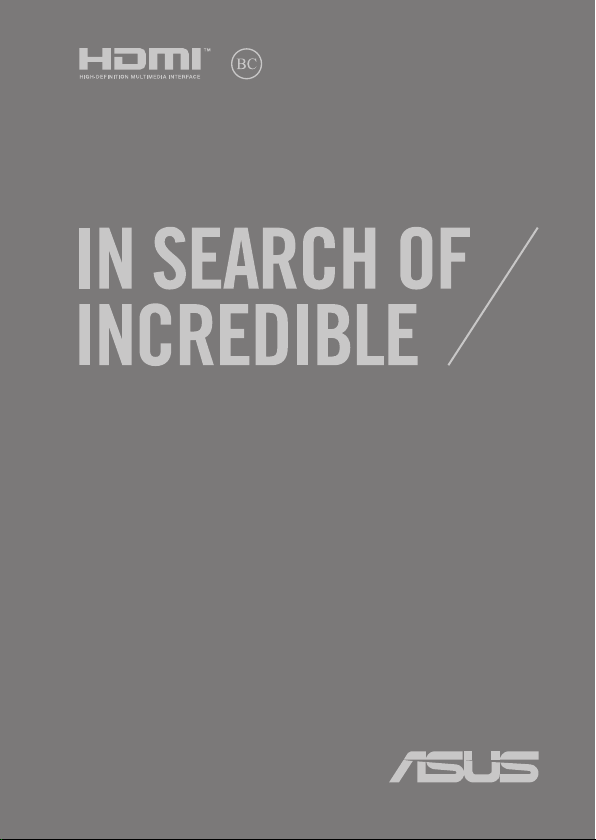
GK15108
Πρώτη Έκδοση / Μάρτιος 2019
Ηλεκτρονικό εγχειρίδιο
Page 2
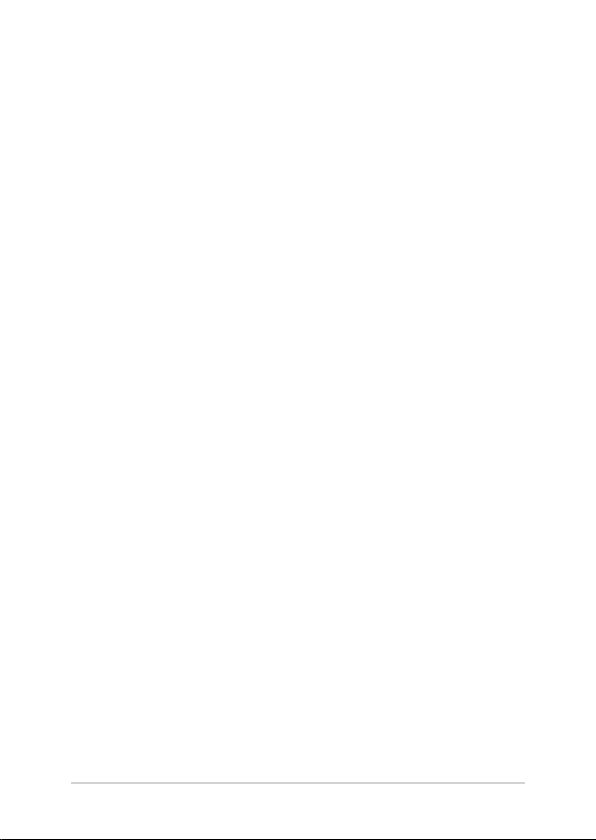
Σημείωση περί Δικαιωμάτων Πνευματικής Ιδιοκτησίας
Απαγορεύεται η αναπαραγωγή οποιουδήποτε τμήματος του παρόντος εγχειριδίου
συμπεριλαμβανομένων των προϊόντων και του λογισμικού που περιγράφονται σε αυτό, καθώς και
η μετάδοση, αντιγραφή, αποθήκευση σε σύστημα αποθήκευσης και ανάκτησης, ή μετάφραση σε
οποιαδήποτε γλώσσα υπο οποιαδήποτε μορφή και με οποιοδήποτε μέσο, εκτός από την τεκμηρίωση
που φυλάσσεται από τον κάτοχο για λόγους εφεδρικούς, χωρίς την έγγραφη άδεια της εταιρίας ASUSTeK
COMPUTER INC. (“ASUS”).
Η ASUS ΠΑΡΕΧΕΙ ΤΟ ΠΑΡΟΝ ΕΓΧΕΙΡΙΔΙΟ “ΩΣ ΕΧΕΙ” ΧΩΡΙΣ ΚΑΝΕΝΟΣ ΕΙΔΟΥΣ ΕΓΓΥΗΣΗ, ΡΗΤΗ Ή ΣΙΩΠΗΡΗ,
ΣΥΜΠΕΡΙΛΑΜΒΑΝΟΜΕΝΩΝ ΑΛΛΑ ΟΧΙ ΜΟΝΟ ΤΩΝ ΣΙΩΠΗΡΩΝ ΕΓΓΥΗΣΕΩΝ ΠΕΡΙ ΕΜΠΟΡΕΥΣΙΜΟΤΗΤΑΣ
Ή ΚΑΤΑΛΛΗΛΟΤΗΤΑΣ ΓΙΑ ΣΥΓΚΕΚΡΙΜΕΝΟ ΣΚΟΠΟ. ΣΕ ΚΑΜΙΑ ΠΕΡΙΠΤΩΣΗ ΔΕΝ ΕΙΝΑΙ ΥΠΕΥΘΥΝΗ Η
ASUS, ΟΙ ΔΙΕΥΘΥΝΤΕΣ ΤΗΣ, ΤΑ ΣΤΕΛΕΧΗ, ΟΙ ΥΠΑΛΛΗΛΟΙ Ή ΑΛΛΟΙ ΣΥΝΤΕΛΕΣΤΕΣ ΓΙΑ ΚΑΘΕ ΕΜΜΕΣΗ,
ΕΙΔΙΚΗ, ΤΥΧΑΙΑ Ή ΚΑΤ' ΕΞΑΚΟΛΟΥΘΗΣΗ ΖΗΜΙΑ (ΣΥΜΠΕΡΙΛΑΜΒΑΝΟΜΕΝΩΝ ΖΗΜΙΩΝ ΑΠΌ ΑΠΩΛΕΙΕΣ Ή
ΚΕΡΔΗ, ΕΠΙΧΕΙΡΗΜΑΤΙΚΕΣ ΖΗΜΙΕΣ, ΖΗΜΙΕΣ ΛΟΓΩ ΑΠΩΛΕΙΑΣ ΔΕΔΟΜΕΝΩΝ, ΔΙΑΚΟΠΗ ΕΠΙΧΕΙΡΗΣΙΑΚΗΣ
ΛΕΙΤΟΥΡΓΙΑΣ ΚΑΙ ΑΛΛΑ ΠΑΡΟΜΟΙΑ), ΑΚΟΜΗ ΚΙ ΑΝ Η ASUS ΕΧΕΙ ΕΝΗΜΕΡΩΘΕΙ ΓΙΑ ΤΗΝ ΠΙΘΑΝΟΤΗΤΑ
ΠΑΡΟΜΟΙΩΝ ΖΗΜΙΩΝ ΠΟΥ ΠΡΟΕΡΧΟΝΤΑΙ ΑΠΌ ΒΛΑΒΗ Ή ΛΑΘΟΣ ΤΟΥ ΠΑΡΟΝΤΟΣ ΕΓΧΕΙΡΙΔΙΟΥ Ή
ΠΡΟΪΟΝΤΟΣ.
Οι αναφορές που γίνονται στο παρόν εγχειρίδιο σε προϊόντα και εταιρικές ονομασίες και τα οποία
αποτελούν ή δεν αποτελούν κατοχυρωμένα σήματα ή πνευματικά δικαιώματα των αντίστοιχων εταιριών
χρησιμοποιούνται μόνο για αναγνώριση ή επεξήγηση για το όφελος του κατόχου, χωρίς πρόθεση
παραβίασης κανονισμών.
ΟΙ ΠΡΟΔΙΑΓΡΑΦΕΣ ΚΑΙ ΠΛΗΡΟΦΟΡΙΕΣ ΠΟΥ ΠΕΡΙΕΧΟΝΤΑΙ ΣΤΟ ΠΑΡΟΝ ΕΓΧΕΙΡΙΔΙΟ ΠΑΡΕΧΟΝΤΑΙ ΜΟΝΟ
ΓΙΑ ΕΝΗΜΕΡΩΤΙΚΟΥΣ ΣΚΟΠΟΥΣ, ΚΑΙ ΥΠΟΚΕΙΝΤΑΙ ΣΕ ΑΛΛΑΓΕΣ ΣΕ ΟΠΟΙΑΔΗΠΟΤΕ ΧΡΟΝΙΚΗ ΣΤΙΓΜΗ
ΧΩΡΙΣ ΠΡΟΗΓΟΥΜΕΝΗ ΕΙΔΟΠΟΙΗΣΗ ΚΑΙ ΔΕΝ ΠΡΕΠΕΙ ΝΑ ΕΚΛΗΦΘΟΥΝ ΩΣ ΔΕΣΜΕΥΤΙΚΕΣ ΑΠΟ ΤΗΝ
ΠΛΕΥΡΑ ΤΗΣ ASUS. Η ASUS ΔΕΝ ΦΕΡΕΙ ΕΥΘΥΝΗ Ή ΥΠΑΙΤΙΟΤΗΤΑ ΓΙΑ ΟΠΟΙΑΔΗΠΟΤΕ ΣΦΑΛΜΑΤΑ Ή
ΑΝΑΚΡΙΒΕΙΕΣ ΠΟΥ ΠΙΘΑΝΟΝ ΝΑ ΕΜΦΑΝΙΖΟΝΤΑΙ ΣΤΟ ΠΑΡΟΝ ΕΓΧΕΙΡΙΔΙΟ, ΣΥΜΠΕΡΙΛΑΜΒΑΝΟΜΕΝΩΝ
ΤΩΝ ΠΡΟΪΟΝΤΩΝ ΚΑΙ ΤΟΥ ΛΟΓΙΣΜΙΚΟΥ ΠΟΥ ΠΕΡΙΓΡΑΦΕΤΑΙ ΣΕ ΑΥΤΟ.
Copyright © 2019 ASUSTeK COMPUTER INC. Διατηρούνται όλα τα δικαιώματα μας.
Περιορισμός Ευθύνης
Ενδέχεται να προκύψουν περιστάσεις κατά τις οποίες λόγω ελαττώματος σε εξάρτημα της ASUS ή άλλη
ευθύνη θα δικαιούστε να λάβετε αποζημίωση από την ASUS. Σε κάθε τέτοια περίπτωση, ανεξάρτητα
από τη βάση επί της οποίας δικαιούστε να εγείρετε αξίωση αποζημίωσης εναντίον της ASUS, η ASUS δεν
φέρει ευθύνη παρά μόνο για σωματική βλάβη (συμπεριλαμβανομένου θανάτου) και φθορά ακίνητης
και κινητής περιουσίας, ή οποιαδήποτε άλλη θετική άμεση ζημία που εκπορεύεται από παράλειψη ή
αποτυχία να ασκηθούν νομικές υποχρεώσεις κάτω από την παρούσα Δήλωση Εγγύησης, έως το ποσό
των χρεώσεων που καταβάλατε για κάθε προϊόν.
Η ASUS θα είναι υπεύθυνη ή θα σας αποζημιώσει για απώλεια, ζημιές ή απαιτήσεις με βάση το
συμβόλαιο, αδίκημα ή καταστρατήγηση κάτω από την παρούσα Δήλωση Εγγύησης.
Το όριο αυτό ισχύει επίσης και για τους προμηθευτές και τον μεταπωλητή της ASUS. Είναι η μέγιστη
ευθύνη που φέρουν συλλογικά η ASUS oι προμηθευτές της, και ο μεταπωλητής σας.
ΣΕ ΚΑΜΙΑ ΠΕΡΙΠΤΩΣΗ ΔΕΝ ΦΕΡΕΙ ΕΥΘΥΝΗ Η ASUS ΓΙΑ ΟΤΙΔΗΠΟΤΕ ΑΠΟ ΤΑ ΑΚΟΛΟΥΘΑ: (1) ΑΞΙΩΣΕΙΣ
ΤΡΙΤΩΝ ΕΝΑΝΤΙΩΝ ΣΑΣ ΓΙΑ ΑΠΟΖΗΜΙΩΣΕΙΣ ΖΗΜΙΩΝ, (2) ΑΠΩΛΕΙΑ Ή ΠΡΟΚΛΗΣΗ ΖΗΜΙΑΣ ΣΕ ΑΡΧΕΙΑ
Ή ΔΕΔΟΜΕΝΑ ΣΑΣ, (3) ΕΙΔΙΚΕΣ, ΤΥΧΑΙΕΣ Ή ΕΜΜΕΣΕΣ ΖΗΜΙΕΣ, Ή ΟΠΟΙΕΣΔΗΠΟΤΕ ΟΙΚΟΝΟΜΙΚΕΣ
ΑΠΟΘΕΤΙΚΕΣ ΖΗΜΙΕΣ (ΣΥΜΠΕΡΙΛΑΜΒΑΝΟΝΤΑΙ ΔΙΑΦΥΓΟΝΤΑ ΚΕΡΔΗ Ή ΑΠΟΤΑΜΙΕΥΣΕΙΣ), ΑΚΟΜΑ ΚΙ ΑΝ
Η ASUS, ΟΙ ΠΡΟΜΗΘΕΥΤΕΣ Ή Ο ΜΕΤΑΠΩΛΗΤΗΣ ΣΑΣ ΕΧΟΥΝ ΕΝΗΜΕΡΩΘΕΙ ΓΙΑ ΤΗΝ ΠΙΘΑΝΟΤΗΤΑ ΤΟΥΣ
ΝΑ ΣΥΜΒΟΥΝ.
Σέρβις και Υποστήριξη
Επισκεφθείτε τον πολύγλωσσο ιστότοπο μας στη διεύθυνση
https://www.asus.com/support/
2
Ηλεκτρονικό εγχειρίδιο υπολογιστή σημειωματάριου
Page 3
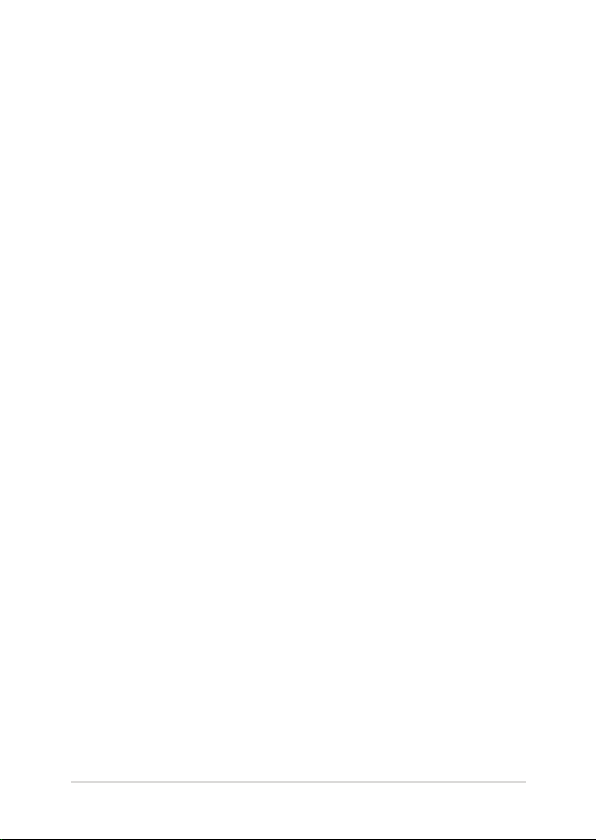
Πίνακας Περιεχομένων
Σχετικά με αυτό το εγχειρίδιο................................................................................7
Συμβάσεις που χρησιμοποιούνται στο παρόν εγχειρίδιο ................................8
Εικονίδια.............................................................................................................................8
Τυπογραφία ......................................................................................................................8
Προφυλάξεις ασφάλειας .........................................................................................9
Χρήση του Φορητού Η/Υ σας .................................................................................... 9
Φροντίδα του Φορητού Η/Υ σας...............................................................................10
Κατάλληλη απόρριψη ................................................................................................... 11
Κεφάλαιο 1: Εγκατάσταση υλικού
Γνωριμία με τον υπολογιστή notebook .............................................................14
Επάνω όψη ........................................................................................................................ 14
Κάτω .................................................................................................................................... 19
Δεξιά πλευρά .................................................................................................................... 21
Αριστερή πλευρά ............................................................................................................ 24
Κεφάλαιο 2: Χρήση του υπολογιστή σημειωματάριου PC
Εκκίνηση .......................................................................................................................28
Φορτίστε τον Φορητό Η/Υ σας .................................................................................. 28
Ανασηκώστε για να ανοίξει η οθόνη προβολής .................................................. 30
Πιέστε το πλήκτρο τροφοδοσίας ..............................................................................30
Χρήση της πινακίδας αφής.....................................................................................31
Χρήση του πληκτρολογίου.....................................................................................38
Πλήκτρα λειτουργιών ....................................................................................................38
Πλήκτρα λειτουργιών ....................................................................................................39
Πλήκτρα Windows® 10 .................................................................................................. 39
Αριθμητικό πληκτρολόγιο ...........................................................................................40
Ηλεκτρονικό εγχειρίδιο υπολογιστή σημειωματάριου
3
Page 4
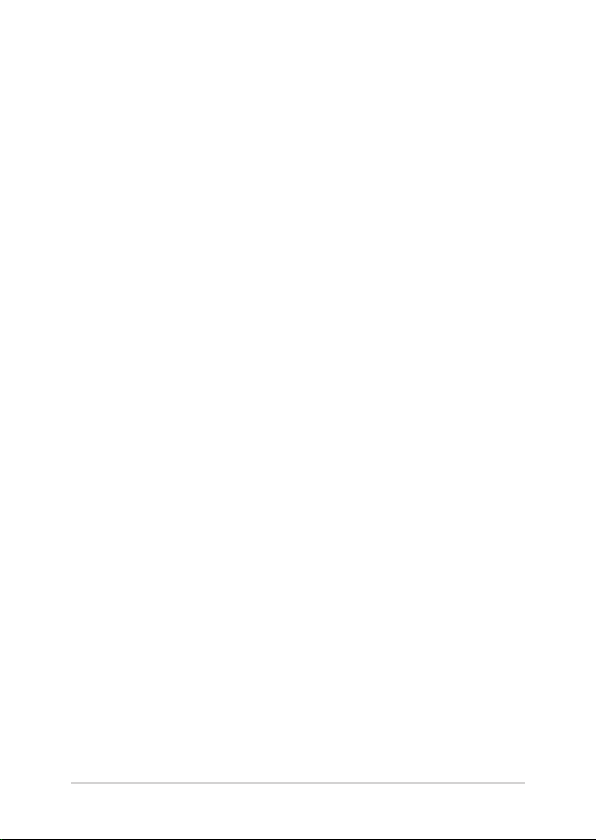
Κεφάλαιο 3: Εργασία με τα Windows® 10
Εκκίνηση για πρώτη φορά ......................................................................................42
Μενού έναρξης ...........................................................................................................43
Εφαρμογές Windows® ..............................................................................................45
Εργασία με εφαρμογές Windows® ............................................................................ 46
Προσαρμογή εφαρμογών Windows® ...................................................................... 46
Προβολή εργασιών ...................................................................................................49
Λειτουργία συγκράτησης ........................................................................................50
Συγκράτηση hotspot ..................................................................................................... 50
Κέντρο ενεργειών ......................................................................................................52
Άλλες συντομεύσεις πληκτρολογίου ..................................................................53
Σύνδεση σε ασύρματα δίκτυα...............................................................................55
Wi-Fi .....................................................................................................................................55
Bluetooth .......................................................................................................................... 56
Airplane mode (λειτουργία Αεροπλάνο) ................................................................57
Απενεργοποίηση του υπολογιστή σημειωματάριου ....................................58
Θέση του υπολογιστή Notebook σε αναστολή λειτουργίας ......................59
Κεφάλαιο 4: Αυτοδιαγνωστικό πρόγραμμα εκκίνησης (POST)
Αυτοδιαγνωστικό πρόγραμμα εκκίνησης (POST) .......................................... 62
Χρήση του POST για την προσπέλαση στο BIOS και την αντιμετώπιση
προβλημάτων .................................................................................................................. 62
BIOS ................................................................................................................................62
Πρόσβαση στο BIOS ...................................................................................................... 62
Ρυθμίσεις BIOS ................................................................................................................. 63
Επαναφορά του συστήματός σας ........................................................................70
Εκτέλεση επιλογής ανάκτησης .................................................................................. 71
4
Ηλεκτρονικό εγχειρίδιο υπολογιστή σημειωματάριου
Page 5
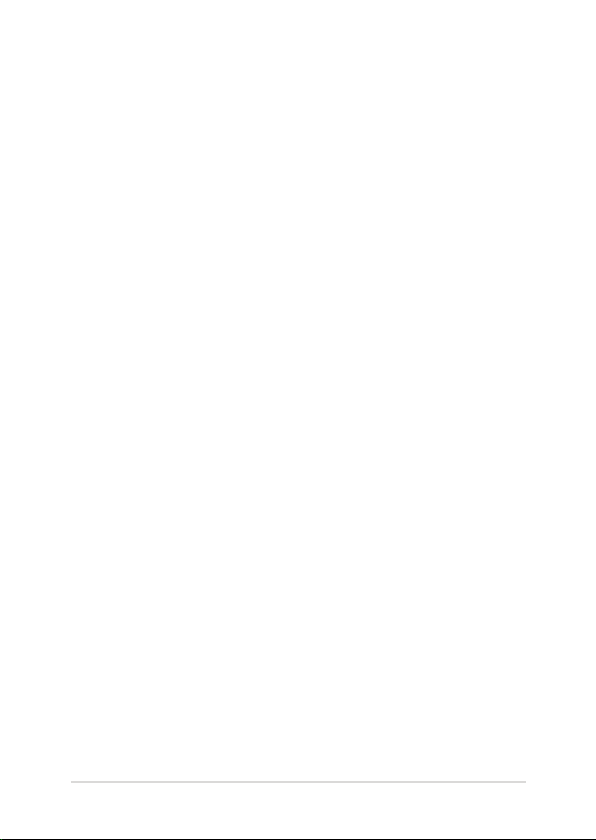
Συμβουλές και Σ.Ε.
Χρήσιμες συμβουλές για το Φορητό Η/Υ σας .................................................74
Σ.Ε. Υλικολογισμικού ................................................................................................75
Σ.Ε. Λογισμικού ...........................................................................................................78
Παραρτήματα
Πληροφορίες για τη μονάδα DVD-ROM ................................................................ 82
Πληροφορίες μονάδας Blu-ray ROM ......................................................................84
Συμβατότητα εσωτερικού μόντεμ ............................................................................84
Επισκόπηση ...................................................................................................................... 85
Δήλωση συμβατότητας δικτύου ............................................................................... 85
Μη φωνητικός εξοπλισμός ......................................................................................... 85
Επισήμανση της Ομοσπονδιακής Επιτροπής Επικοινωνιών (FCC) ................88
Επισήμανση Προφύλαξης από Έκθεση σε Ραδιοσυχνότητες (RF) της FCC ...89
Κανάλια Ασύρματης Λειτουργίας σε Διαφορετικές Χώρες ..............................89
Υποδείξεις Ασφάλειας UL ............................................................................................ 90
Απαιτήσεις Ασφάλειας Ρεύματος .............................................................................. 91
Ειδοποιήσεις για την κάρτα τηλεόρασης ..............................................................91
Γνωστοποιήσεις REACH ................................................................................................91
Υπόδειξη Προϊόντος της Macrovision Corporation ..........................................91
Πρόληψη κατά της απώλειας ακοής ........................................................................91
Ηλεκτρονικό εγχειρίδιο υπολογιστή σημειωματάριου
5
Page 6
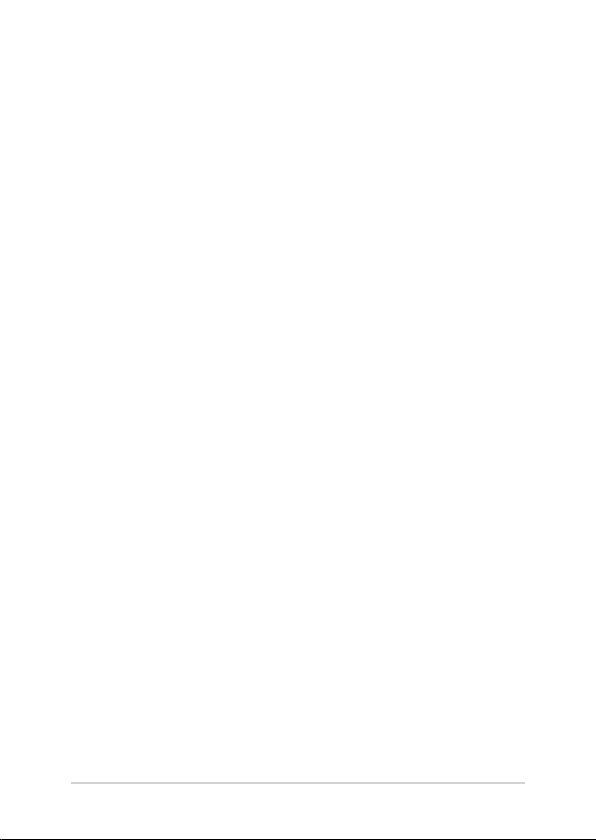
Υποδείξεις που αφορούν μπαταρίες ιόντων λιθίου για τις Βόρειες Χώρες .......92
Έγκριησ CTR 21 (για Φορητό Η/Υ με ενσωματωμένο μόντεμ) ....................... 93
Προϊόν που πληροί το πρότυπο ENERGY STAR ....................................................95
Συμμόρφωση στους Παγκόσμιους Περιβαλλοντικούς κανονισμούς και
Δήλωση ............................................................................................................................. 95
Ανακύκλωση της ASUS / Υπηρεσίες Ανάκλησης .................................................96
Σημείωση επικάλυψης .................................................................................................. 96
Απλοποιημένη Δήλωση Συμμόρφωσης ΕΕ ........................................................... 96
6
Ηλεκτρονικό εγχειρίδιο υπολογιστή σημειωματάριου
Page 7
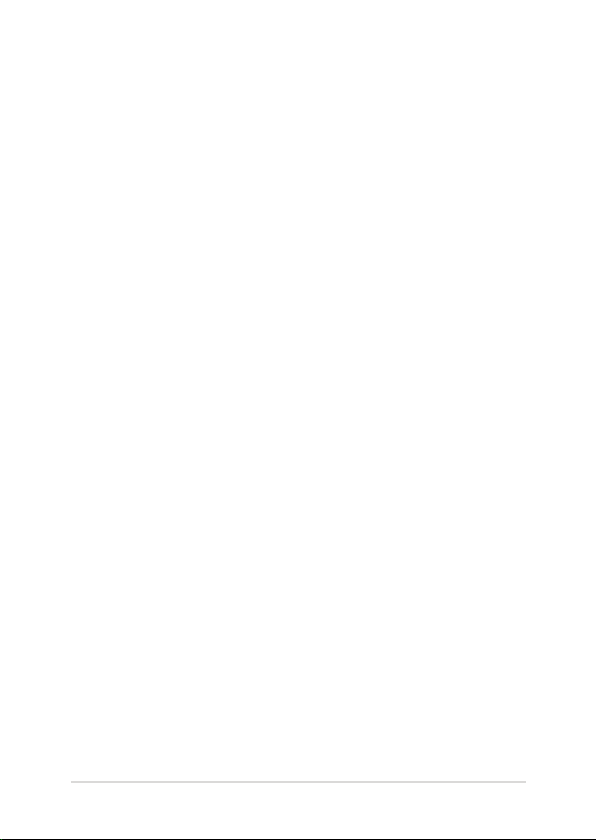
Σχετικά με αυτό το εγχειρίδιο
Αυτό το εγχειρίδιο παρέχει πληροφορίες για τις δυνατότητες υλικού
και λογισμικού του υπολογιστή σημειωματάριου, οργανωμένες στα
ακόλουθα κεφάλαια:
Κεφάλαιο 1: Εγκατάσταση υλικού
Αυτό το κεφάλαιο αναφέρεται με λεπτομέρεια στα στοιχεία
υλικού του υπολογιστή σημειωματάριου.
Κεφάλαιο 2: Χρήση του υπολογιστή σημειωματάριου
Αυτό το κεφάλαιο παρουσιάζει πώς μπορείτε να χρησιμοποιήσετε
τα διαφορετικά τμήματα του υπολογιστή σημειωματάριου.
Κεφάλαιο 3: Εργασία με τα Windows® 10
Αυτό το κεφάλαιο παρέχει μια επισκόπηση της χρήσης των
Windows® 10 στον υπολογιστή σημειωματάριο.
Κεφάλαιο 4: Αυτοδιαγνωστικό πρόγραμμα εκκίνησης (POST)
Αυτό το κεφάλαιο παρουσιάζει πώς μπορείτε να χρησιμοποιήσετε
το POST για να αλλάξετε τις ρυθμίσεις του υπολογιστή
σημειωματάριου.
Συμβουλές και Σ.Ε.
Το κεφάλαιο αυτό παρουσιάζει κάποιες προτεινόμενες
συμβουλές, Σ.Ε. υλικολογισμικού και Σ.Ε. λογισμικού, στις οποίες
μπορείτε να ανατρέξετε για να συντηρείτε και να επιδιορθώνετε
κοινά προβλήματα του Φορητού Η/Υ σας.
Παραρτήματα
Αυτή η ενότητα περιλαμβάνει γνωστοποιήσεις και δηλώσεις
ασφαλείας για τον υπολογιστή σημειωματάριο.
Ηλεκτρονικό εγχειρίδιο υπολογιστή σημειωματάριου
7
Page 8
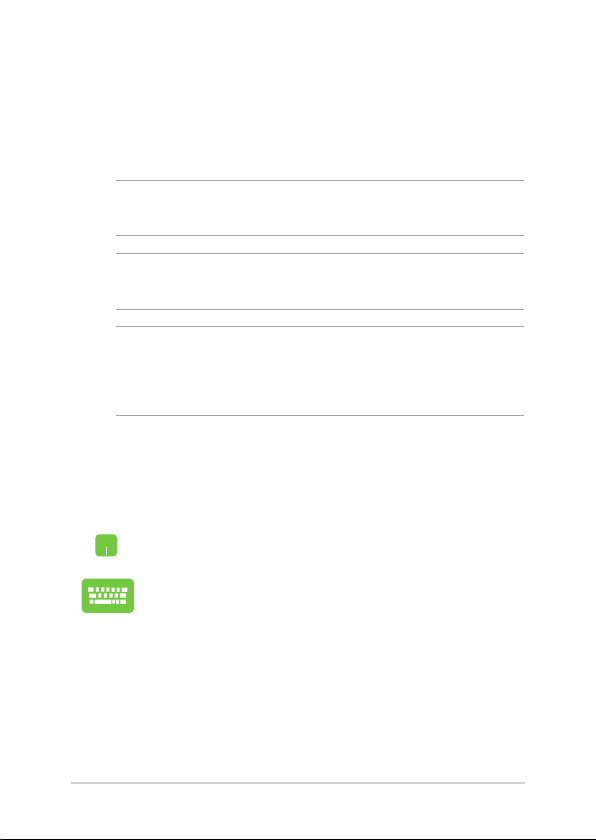
Συμβάσεις που χρησιμοποιούνται στο παρόν εγχειρίδιο
Για να τονιστούν βασικές πληροφορίες σε αυτό το εγχειρίδιο, τα
μηνύματα παρουσιάζονται ως εξής:
ΣΗΜΑΝΤΙΚΟ! Αυτό το μήνυμα περιέχει ζωτικές πληροφορίες που πρέπει
να ακολουθήσετε για να ολοκληρώσετε μια εργασία.
ΣΗΜΕΙΩΣΗ: Αυτό το μήνυμα περιέχει πρόσθετες πληροφορίες και
συμβουλές που μπορεί να σας βοηθήσουν για να ολοκληρώσετε μια εργασία.
ΠΡΟΕΙΔΟΠΟΙΗΣΗ! Αυτό το μήνυμα περιέχει σημαντικές πληροφορίες που
πρέπει να τηρηθούν για να παραμείνετε ασφαλής ενώ πραγματοποιείτε
ορισμένες εργασίες και αποτρέπουν βλάβη στα δεδομένα και τα στοιχεία
του Φορητού Η/Υ σας.
Εικονίδια
Τα παρακάτω εικονίδια υποδεικνύουν ποια συσκευή μπορεί να
χρησιμοποιηθεί για την ολοκλήρωση μίας σειράς εργασιών ή
διαδικασιών στον Φορητό Η/Υ σας.
= Χρήση της επιφάνειας αφής.
= Χρήση του πληκτρολογίου.
Τυπογραφία
Έντονα
Πλάγια = Αυτό υποδεικνύει ενότητες στις οποίες μπορείτε να
= Αυτό υποδεικνύει ένα μενού ή ένα στοιχείο που πρέπει να
επιλεγεί.
ανατρέξετε σε αυτό το εγχειρίδιο.
8
Ηλεκτρονικό εγχειρίδιο υπολογιστή σημειωματάριου
Page 9
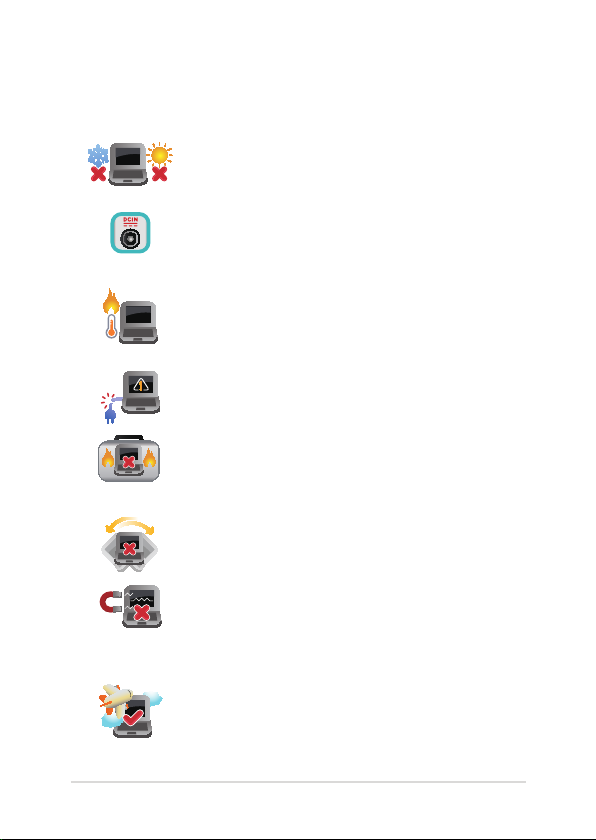
Προφυλάξεις ασφάλειας
Χρήση του Φορητού Η/Υ σας
Το παρόν Notebook PC πρέπει να χρησιμοποιείται
μόνο σε περιβάλλοντα με θερμοκρασίες μεταξύ 5°C
(41°F) και 35°C (95°F).
Ανατρέξτε στην ετικέτα που βρίσκεται στο κάτω
μέρος του Notebook PC και σιγουρευτείτε ότι ο
προσαρμογέας ρεύματος που χρησιμοποιείτε
συμμορφώνεται με το ρυθμό παροχής ενέργειας.
Μην αφήνετε τον Φορητό Η/Υ σας στο πόδι σας ή
κοντά σε κάποιο μέρος του σώματός σας για να μην
νοιώσετε ενόχληση ή τραυματισμό από την έκθεση
στη θερμότητα.
Μη χρησιμοποιείτε καλώδια τροφοδοσίας,
εξαρτήματα και άλλα περιφερειακά που έχουν
υποστεί ζημία, με το φορητό υπολογιστή σας.
Ενώ είναι ενεργοποιημένο, βεβαιωθείτε ότι δεν
μεταφέρετε ούτε καλύπτετε τον Φορητό Η/Υ
σας με τυχόν υλικά που μπορεί να μειώσουν την
κυκλοφορία του αέρα.
Μην τοποθετείτε τον Φορητό Η/Υ σας σε ανώμαλες
ή ασταθείς επιφάνειες εργασίας.
Μπορείτε να περάσετε τον Φορητό Η/Υ σας
μέσω μηχανημάτων ακτινών Χ αεροδρομίων
(που χρησιμοποιούνται για αντικείμενα που
τοποθετούνται σε κυλιόμενους ιμάντες), μην τον
εκθέτετε σε μαγνητικούς ανιχνευτές και ράβδους.
Επικοινωνήστε με την αεροπορική σας εταιρεία
για τις σχετικές υπηρεσίες κατά τη διάρκεια της
πτήσης που μπορεί να χρησιμοποιούνται και τους
περιορισμούς που πρέπει να τηρούνται όταν
χρησιμοποιείτε τον Φορητό Η/Υ σας στην πτήση.
Ηλεκτρονικό εγχειρίδιο υπολογιστή σημειωματάριου
9
Page 10
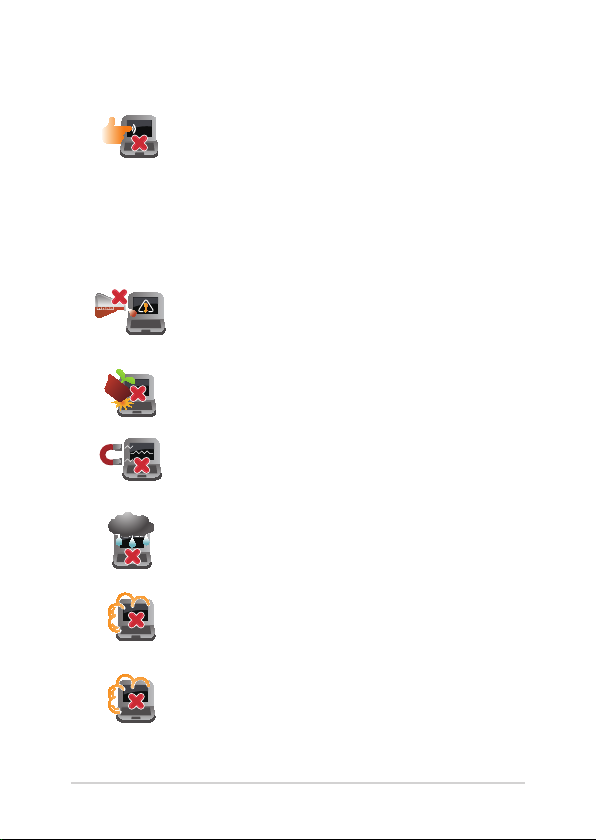
Φροντίδα του Φορητού Η/Υ σας
Αποσυνδέστε το καλώδιο τροφοδοσίας ρεύματος
AC και βγάλτε τη μπαταρία (αν υπάρχει) πριν το
καθάρισμα του Φορητού Η/Υ σας. Χρησιμοποιείτε
ένα καθαρό σφουγγάρι κυτταρίνης ή δέρμα
σαμουά βρεγμένο με ένα διάλυμα μη αποξεστικού
απορρυπαντικού και λίγες σταγόνες ζεστού νερού.
Αφαιρέστε τυχόν επιπλέον υγρασία από τον Φορητό
Η/Υ σας χρησιμοποιώντας ένα στεγνό πανί.
Μην χρησιμοποιείτε ισχυρά διαλυτικά όπως
αραιωτικά, βενζίνη ή άλλα χημικά επάνω ή κοντά
στον Φορητό Η/Υ σας.
Μην τοποθετείτε αντικείμενα επάνω στον Φορητό
Η/Υ σας.
Μην εκθέτετε τον Φορητό Η/Υ σας σε ισχυρά
μαγνητικά ή ηλεκτρικά πεδία.
Μην χρησιμοποιείτε ούτε να εκθέτετε τον Φορητό
Η/Υ σας κοντά σε υγρά, βροχή ή υγρασία.
Μην εκθέτετε τον Φορητό Η/Υ σας σε σκονισμένο
περιβάλλον.
Μην χρησιμοποιείτε τον Φορητό Η/Υ σας κοντά σε
διαρροές αερίου.
10
Ηλεκτρονικό εγχειρίδιο υπολογιστή σημειωματάριου
Page 11
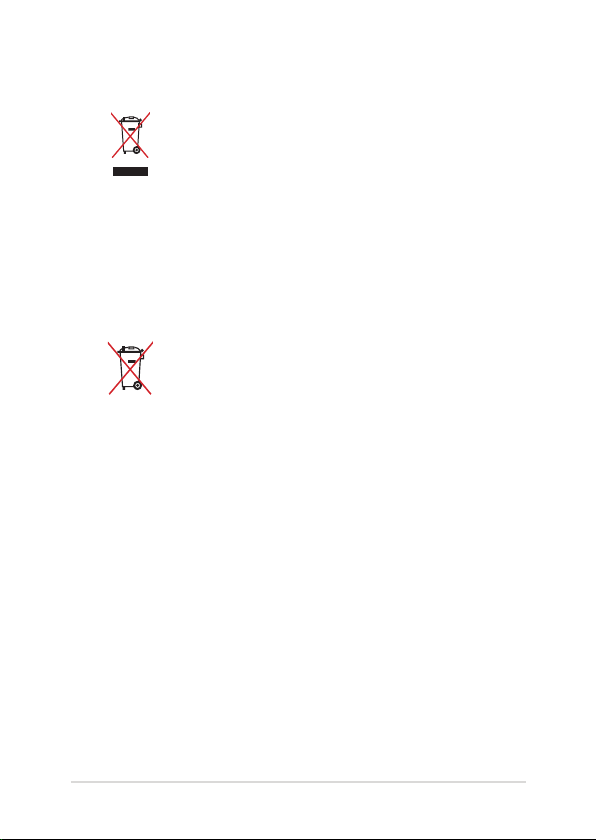
Κατάλληλη απόρριψη
ΜΗΝ αποθέτετε το Notebook PC στα απορρίμματα
του δήμου της περιοχής σας. Αυτή η συσκευή
έχει σχεδιαστεί για να επιτρέπει τη σωστή
επαναχρησιμοποίηση των τμημάτων και την
ανακύκλωση. Το σύμβολο του διαγραμμένου
σκουπιδοτενεκέ δηλώνει πως το προϊόν (ηλεκτρική,
ηλεκτρονική συσκευή και κυψέλη μπαταρίας που
περιέχει μόλυβδο) δε θα πρέπει να διατίθενται
μαζί με τα δημοτικά απορρίμματα. Ελέγξτε τους
τοπικούς κανονισμούς απόθεσης απορριμμάτων
ηλεκτρονικών προϊόντων.
ΜΗΝ απορρίψετε τη μπαταρία με τα δημοτικά
απόβλητα. Το σύμβολο του διαγραμμένου
σκουπιδοτενεκέ δηλώνει πως η μπαταρία δε
θα πρέπει να διατίθενται μαζί με τα δημοτικά
απορρίμματα.
Ηλεκτρονικό εγχειρίδιο υπολογιστή σημειωματάριου
11
Page 12
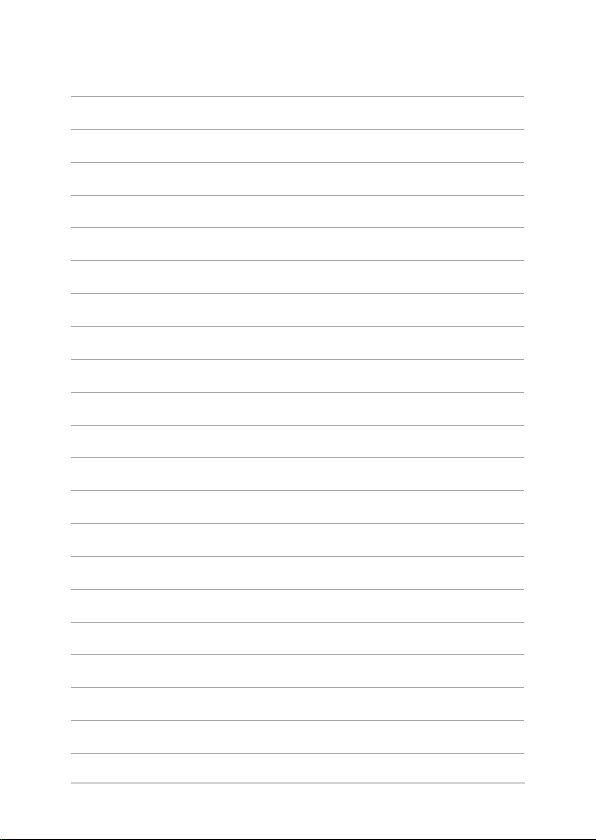
12
Ηλεκτρονικό εγχειρίδιο υπολογιστή σημειωματάριου
Page 13
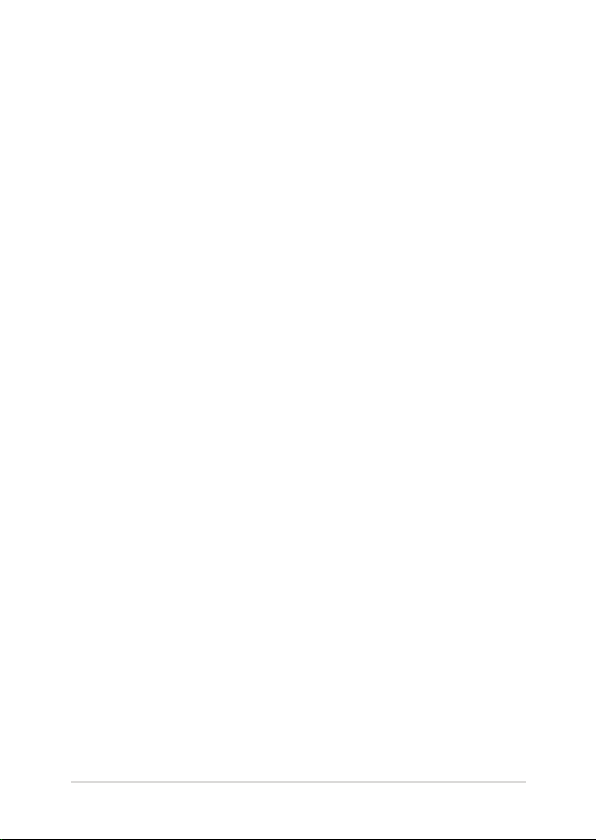
Κεφάλαιο 1:
Εγκατάσταση υλικού
Ηλεκτρονικό εγχειρίδιο υπολογιστή σημειωματάριου
13
Page 14
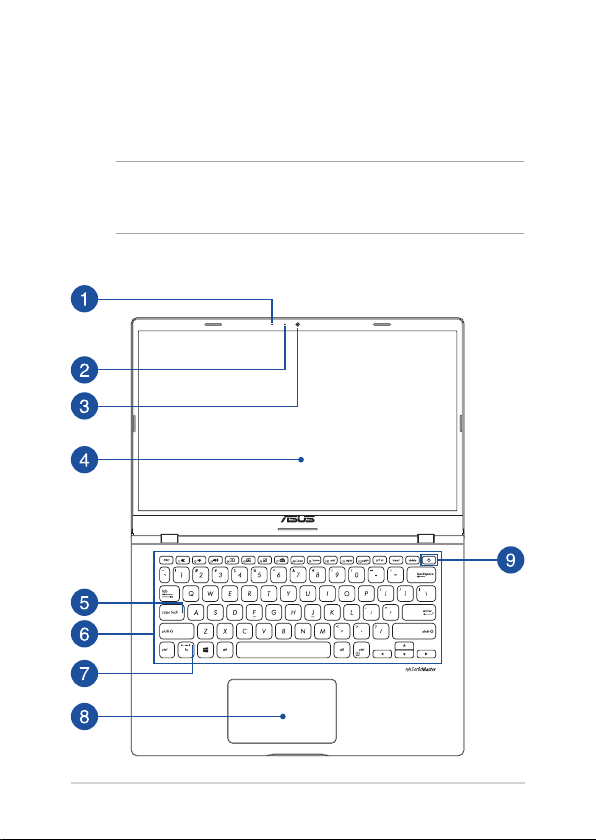
Γνωριμία με τον υπολογιστή notebook
Επάνω όψη
ΣΗΜΕΙΩΣΗ: Η διάταξη του πληκτρολογίου μπορεί να διαφέρει ανά
περιοχή ή χώρα. Η εμφάνιση του Notebook μπορεί επίσης να διαφέρει,
ανάλογα με το μοντέλο του υπολογιστή notebook.
Μοντέλο 14”
14
Ηλεκτρονικό εγχειρίδιο υπολογιστή σημειωματάριου
Page 15
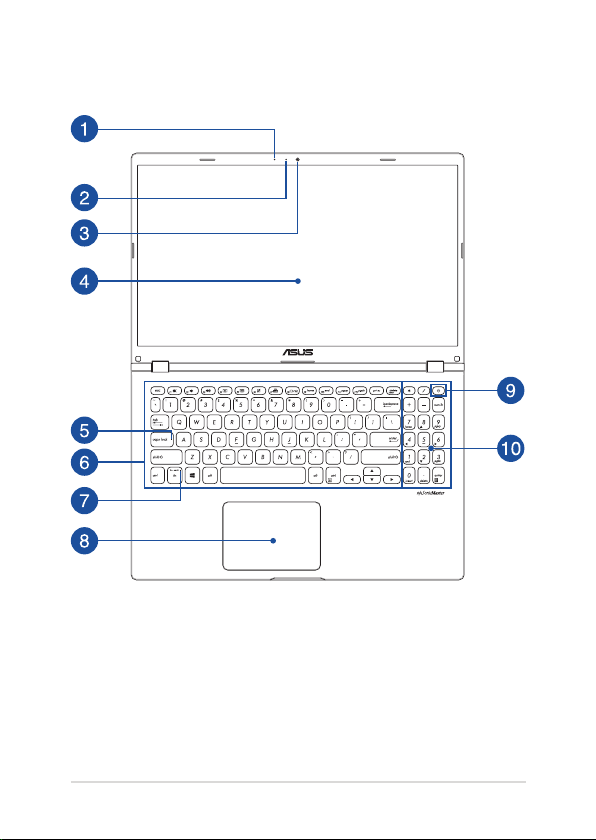
Μοντέλο 15"
Ηλεκτρονικό εγχειρίδιο υπολογιστή σημειωματάριου
15
Page 16
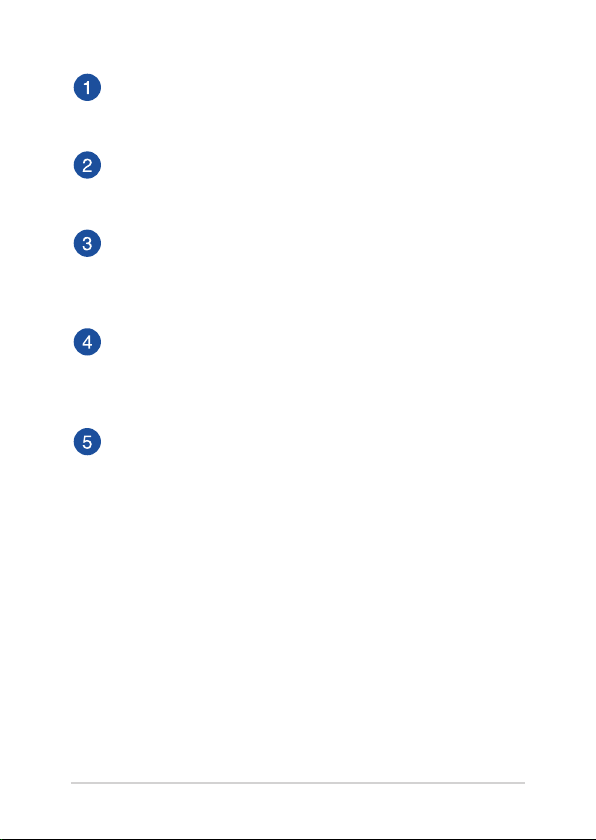
Μικρόφωνο
Το ενσωματωμένο μικρόφωνο μπορεί να χρησιμοποιηθεί για
βιντεοδιασκέψεις, αφηγήσεις ή απλή ηχογράφηση.
Ένδειξη κάμερας
Η ένδειξη κάμερας ανάβει, όταν χρησιμοποιείται η
ενσωματωμένη κάμερα.
Κάμερα
Η ενσωματωμένη κάμερα σάς δίνει τη δυνατότητα να τραβάτε
φωτογραφίες ή να καταγράφετε βίντεο χρησιμοποιώντας τον
υπολογιστή notebook.
Πάνελ οθόνης
Το πάνελ οθόνης υψηλής ευκρίνειας παρέχει εξαιρετικές
δυνατότητες προβολής για φωτογραφίες, βίντεο και άλλα αρχεία
πολυμέσων στον υπολογιστή notebook.
Ένδειξη κλειδώματος κεφαλαίων γραμμάτων
Αυτή η ένδειξη ανάβει, όταν ενεργοποιείται η λειτουργία
κλειδώματος κεφαλαίων γραμμάτων. Η χρήση του
κλειδώματος κεφαλαίων γραμμάτων σάς δίνει τη δυνατότητα
να πληκτρολογείτε κεφαλαία γράμματα (όπως Α, Β, Γ),
χρησιμοποιώντας το πληκτρολόγιο του υπολογιστή notebook.
16
Ηλεκτρονικό εγχειρίδιο υπολογιστή σημειωματάριου
Page 17
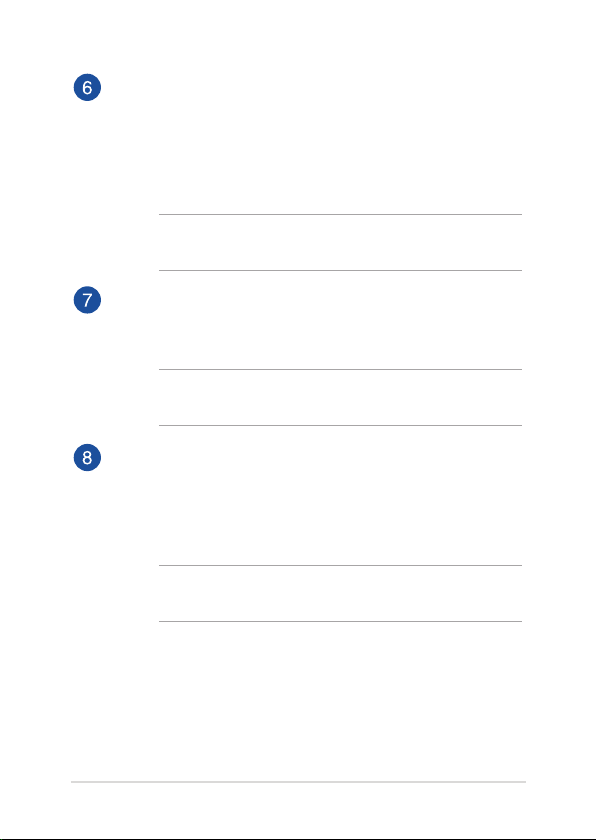
Πληκτρολόγιο
Το πληκτρολόγιο διαθέτει πλήκτρα QWERTY κανονικού
μεγέθους, με άνετη διαδρομή κίνησης για πληκτρολόγηση.
Σας δίνει επίσης τη δυνατότητα να χρησιμοποιείτε πλήκτρα
λειτουργίας, επιτρέπει ταχεία πρόσβαση στα Windows® και
ελέγχει άλλες λειτουργίες πολυμέσων.
ΣΗΜΕΙΩΣΗ: Η διάταξη του πληκτρολογίου διαφέρει ανάλογα με
το μοντέλο ή την επικράτεια.
Ένδειξη κλειδώματος πλήκτρων λειτουργιών
Αυτή η ένδειξη ανάβει, όταν ενεργοποιείται το κλείδωμα
πλήκτρων λειτουργιών.
ΣΗΜΕΙΩΣΗ: Για περισσότερες λεπτομέρειες, ανατρέξτε στην
ενότητα Χρήση του πληκτρολογίου σε αυτό το εγχειρίδιο.
Επιφάνεια αφής
Η επιφάνεια αφής επιτρέπει τη χρήση πολλαπλών κινήσεων για
την πλοήγηση στην οθόνη, παρέχοντας μια διαισθητική εμπειρία
χρήστη. Προσομοιώνει επίσης τις λειτουργίες ενός κανονικού
ποντικιού.
ΣΗΜΕΙΩΣΗ: Για περισσότερες λεπτομέρειες, ανατρέξτε στην
ενότητα Χρήση τη επιφάνεια αφή σε αυτό το εγχειρίδιο.
Ηλεκτρονικό εγχειρίδιο υπολογιστή σημειωματάριου
17
Page 18
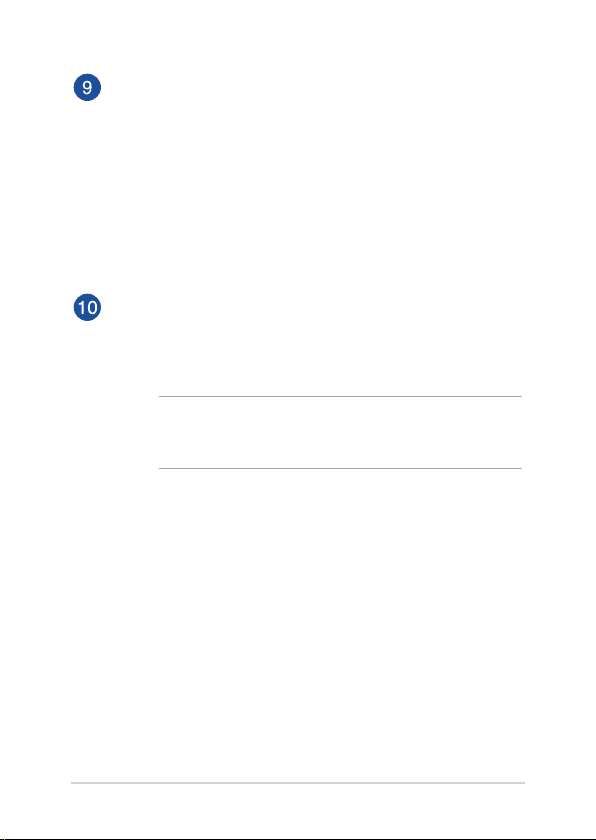
Κουμπί λειτουργίας
Πατήστε το κουμπί λειτουργίας, για να ενεργοποιήσετε ή να
απενεργοποιήσετε τον υπολογιστή notebook. Μπορείτε επίσης
να χρησιμοποιήσετε το κουμπί λειτουργίας για να θέσετε τον
υπολογιστή notebook σε κατάσταση αναστολής λειτουργίας ή
αδρανοποίησης, καθώς και να τον επαναφέρετε από αυτές.
Σε περίπτωση που ο υπολογιστής notebook δεν αποκρίνεται,
πατήστε παρατεταμένα το κουμπί λειτουργίας για τουλάχιστον
τέσσερα (4) δευτερόλεπτα, μέχρι να τερματιστεί η λειτουργία
του υπολογιστή notebook.
Αριθμητικό πληκτρολόγιο
Το αριθμητικό πληκτρολόγιο εναλλάσσεται μεταξύ των εξής δύο
λειτουργιών: πληκτρολόγηση αριθμών και πλήκτρα κατεύθυνσης
δείκτη.
ΣΗΜΕΙΩΣΗ: Για περισσότερες λεπτομέρειες, ανατρέξτε στην
ενότητα Χρήση του αριθητικού πληκτρολογίου, σε αυτό το
εγχειρίδιο.
18
Ηλεκτρονικό εγχειρίδιο υπολογιστή σημειωματάριου
Page 19
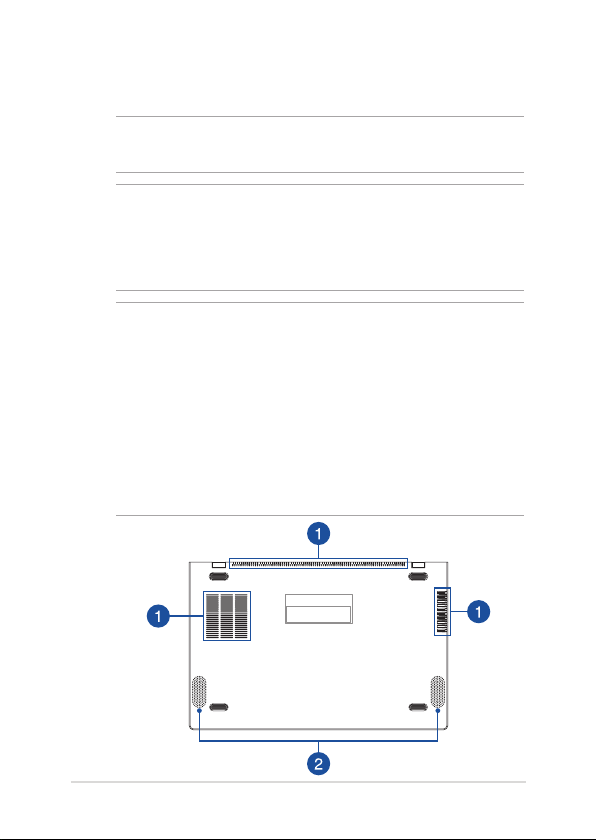
Κάτω
ΣΗΜΕΙΩΣΗ: Η εμφάνιση της κάτω πλευράς μπορεί να διαφέρει, ανάλογα
με το μοντέλο.
ΠΡΟΕΙΔΟΠΟΙΗΣΗ! Το κάτω μέρος του υπολογιστή notebook ενδέχεται
να θερμανθεί ή να κάψει, όταν χρησιμοποιείται ή όταν φορτίζεται η
συστοιχία μπαταριών. Όταν εργάζεστε με τον υπολογιστή notebook,
μην τον τοποθετείτε σε επιφάνειες που μπορεί να φράξουν τα ανοίγματα
εξαερισμού.
ΣΗΜΑΝΤΙΚΟ!
• Οχρόνοςλειτουργίαςμετηνμπαταρίαδιαφέρειανάλογαμετηχρήση
και τις προδιαγραφές του συγκεκριμένου υπολογιστή notebook. Η
συστοιχία μπαταριών δεν μπορεί να αποσυναρμολογηθεί.
• Αγοράστεεξαρτήματααπόεξουσιοδοτημένουςπωλητές
λιανικής για να εξασφαλίσετε τη μέγιστη συμβατότητα και
αξιοπιστία. Συμβουλευτείτε ένα κέντρο εξυπηρέτησης της ASUS ή
εξουσιοδοτημένους πωλητές λιανικής για την παροχή υπηρεσιών
συντήρησης ή βοήθεια σχετικά με τη σωστή αποσυναρμολόγηση ή
συναρμολόγηση του προϊόντος.
Ηλεκτρονικό εγχειρίδιο υπολογιστή σημειωματάριου
19
Page 20
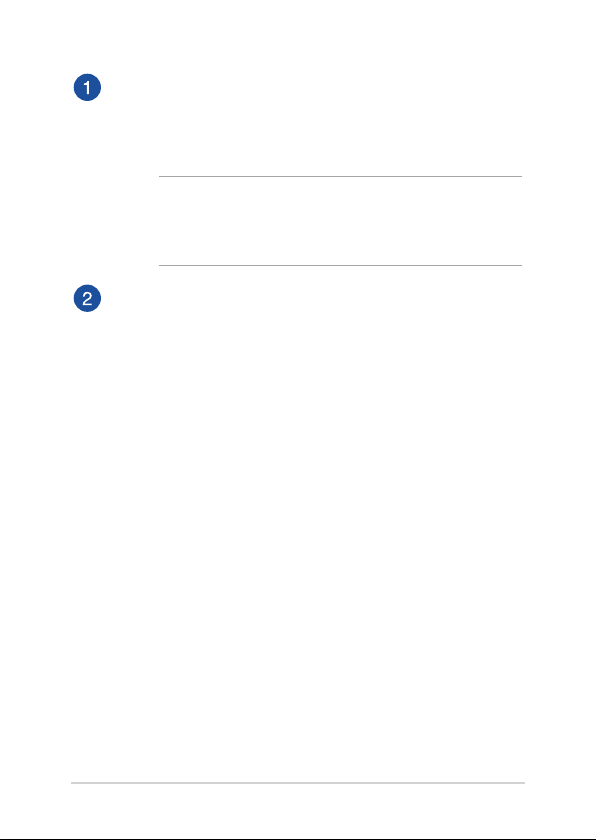
Ανοίγματα εξαερισμού
Τα ανοίγματα εξαερισμού επιτρέπουν την είσοδο ψυχρού αέρα
στον υπολογιστή notebook και την έξοδο θερμού αέρα από
αυτόν.
ΠΡΟΕΙΔΟΠΟΙΗΣΗ! Βεβαιωθείτε ότι δεν υπάρχουν χαρτιά, βιβλία,
ρουχισμός, καλώδια ή άλλα αντικείμενα που να φράσσουν τα
ανοίγματα εξαερισμού·διαφορετικά, ενδέχεται να παρατηρηθεί
υπερθέρμανση.
Ηχεία
Τα ενσωματωμένα ηχεία σάς επιτρέπουν να ακούτε ήχο
απευθείας από τον υπολογιστή notebook. Οι λειτουργίες ήχου
ελέγχονται μέσω λογισμικού.
20
Ηλεκτρονικό εγχειρίδιο υπολογιστή σημειωματάριου
Page 21
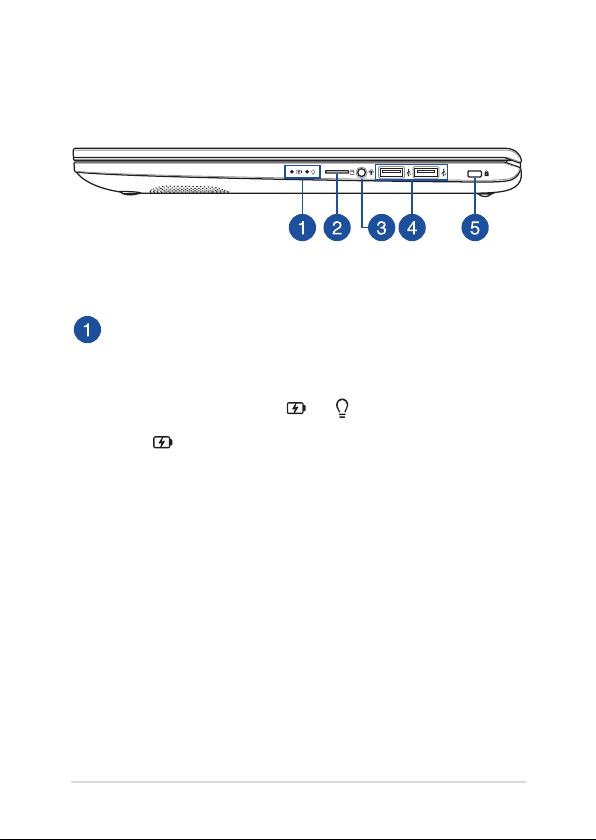
Δεξιά πλευρά
Ενδείξεις κατάστασης
Οι ενδείξεις κατάστασης σας βοηθούν να προσδιορίζετε
ανά πάσα στιγμή την κατάσταση του υλικού του υπολογιστή
notebook.
Ένδειξη φόρτισης μπαταρίας, δύο χρωμάτων
Η ένδειξη LED δυο χρωμάτων παρέχει οπτική
ενημέρωση για την κατάσταση φόρτισης της
μπαταρίας. Ανατρέξτε στον ακόλουθο πίνακα για
λεπτομέρειες:
Ηλεκτρονικό εγχειρίδιο υπολογιστή σημειωματάριου
21
Page 22
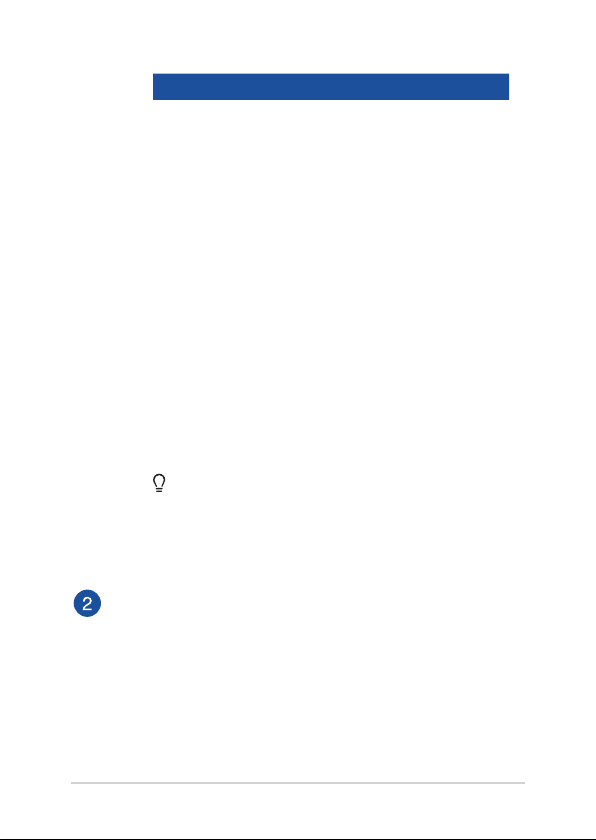
Χρώμα Κατάσταση
Σταθερό λευκό Ο υπολογιστής notebook είναι
συνδεδεμένος σε παροχή
ρεύματος και η ισχύς της
μπαταρίας είναι μεταξύ 95% και
100%.
Σταθερό πορτοκαλί Ο υπολογιστής notebook είναι
συνδεδεμένος σε παροχή
ρεύματος, η μπαταρία φορτίζει
και η ισχύς της είναι μικρότερη
από 95%.
Πορτοκαλί που
αναβοσβήνει
Ο υπολογιστής notebook
λειτουργεί με μπαταρία και
η ισχύς της μπαταρίας είναι
μικρότερη από 10%.
Απενεργοποιημένες
ενδείξεις
Ο υπολογιστής notebook
λειτουργεί με μπαταρία και
η ισχύς της μπαταρίας είναι
μεταξύ 10% και 100%.
Ένδειξη λειτουργίας
Η ένδειξη λειτουργίας ανάβει, όταν είναι
ενεργοποιημένος ο υπολογιστής notebook, και
αναβοσβήνει αργά, όταν ο υπολογιστής notebook
βρίσκεται σε κατάσταση αναστολής λειτουργίας.
Υποδοχή κάρτας MicroSD
Η υποδοχή του ενσωματωμένου αναγνώστη κάρτας μνήμης
υποστηρίζει κάρτες μορφής microSD.
22
Ηλεκτρονικό εγχειρίδιο υπολογιστή σημειωματάριου
Page 23
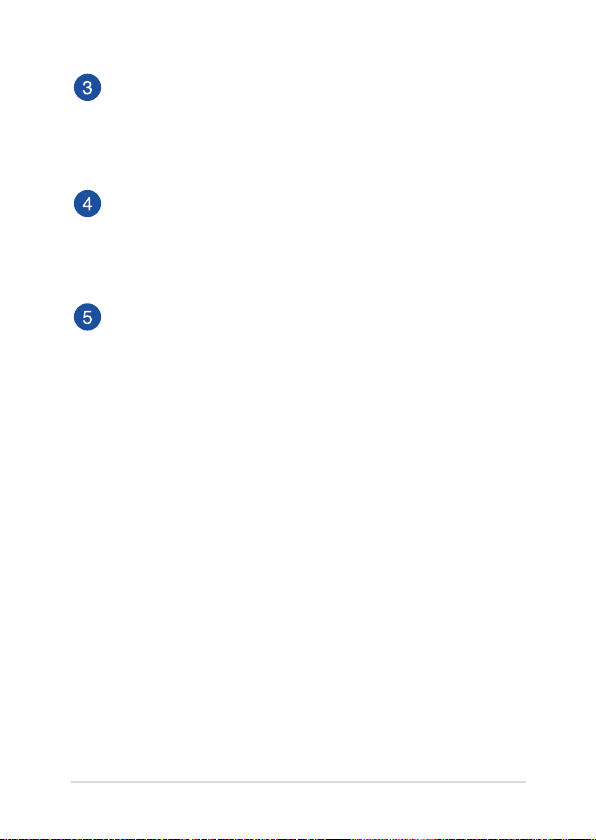
Υποδοχή για ακουστικά/σετ ακουστικών/μικρόφωνο
Αυτή η θύρα σάς δίνει τη δυνατότητα να συνδέσετε ενεργά
ηχεία ή ακουστικά. Μπορείτε επίσης να χρησιμοποιείτε αυτήν
τη θύρα για να συνδέσετε ένα σετ ακουστικών ή ένα εξωτερικό
μικρόφωνο.
Θύρα USB 2.0
Η θύρα USB (Ενιαίος σειριακός δίαυλος) είναι συμβατή με
συσκευές USB 2.0 ή USB 1.1, όπως πληκτρολόγια, συσκευές
κατάδειξης, μονάδες δίσκων ash, εξωτερικοί σκληροί δίσκοι,
ηχεία, κάμερες και εκτυπωτές.
Υποδοχή ασφαλείας
Αυτή η υποδοχή ασφαλείας επιτρέπει την ασφάλιση του
Υπολογιστή notebook χρησιμοποιώντας προϊόντα ασφάλειας
συμβατά με υπολογιστές notebook.
Ηλεκτρονικό εγχειρίδιο υπολογιστή σημειωματάριου
23
Page 24
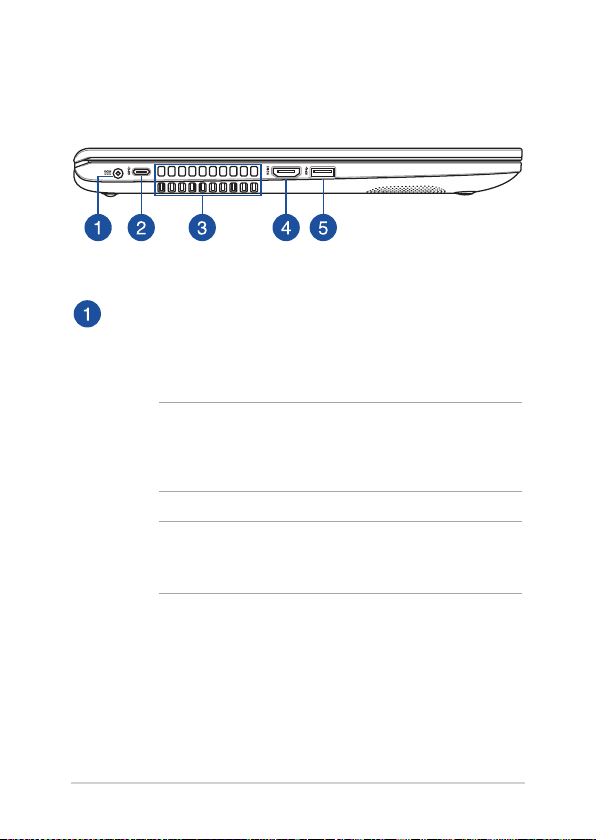
Αριστερή πλευρά
Θύρα εισόδου ρεύματος (DC)
Εισαγάγετε τον παρεχόμενο προσαρμογέα ρεύματος σε αυτήν τη
θύρα, για να φορτίσετε τη συστοιχία μπαταριών και να παρέχετε
ρεύμα στον υπολογιστή notebook.
ΠΡΟΕΙΔΟΠΟΙΗΣΗ! Ο προσαρμογέας ενδέχεται να θερμανθεί
υπερβολικά στη διάρκεια της χρήσης. Μην καλύπτετε τον
προσαρμογέα και κρατήστε τον μακριά από το σώμα σας, όταν
είναι συνδεδεμένος σε παροχή ρεύματος.
ΣΗΜΑΝΤΙΚΟ! Να χρησιμοποιείτε μόνο τον παρεχόμενο
προσαρμογέα ρεύματος για τη φόρτιση της συστοιχίας
μπαταριών και την παροχή ρεύματος στον υπολογιστή notebook.
24
Ηλεκτρονικό εγχειρίδιο υπολογιστή σημειωματάριου
Page 25
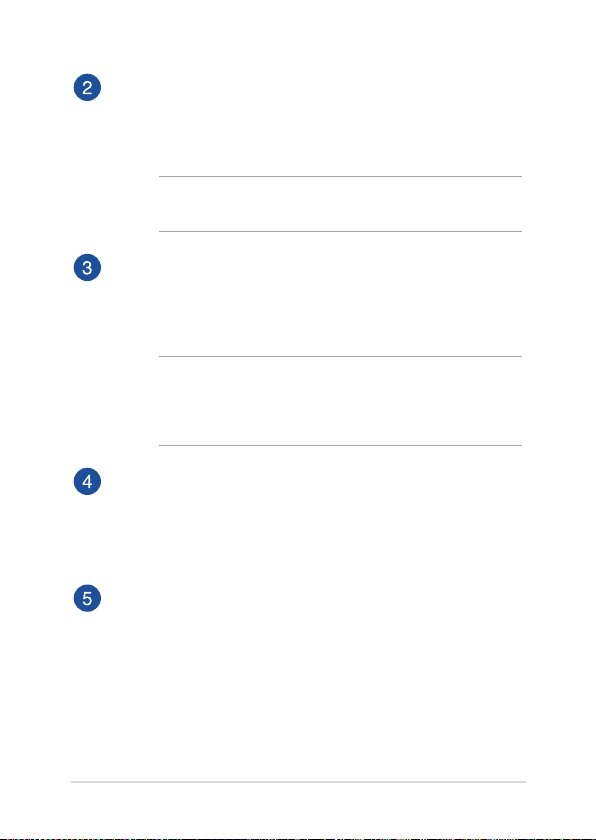
Θύρα USB 3.1 Gen 1 Type-C™
H θύρα USB (Ενιαίος σειριακός δίαυλος) 3.1 Gen 1 Type-C™
παρέχει ρυθμό μεταφοράς έως και 5 Gbit/δευτ. και είναι συμβατή
με την παλαιότερη έκδοση USB 2.0.
ΣΗΜΕΙΩΣΗ: Ο ρυθμός μεταφοράς αυτής της θύρας ενδέχεται να
διαφέρει ανάλογα με το μοντέλο.
Ανοίγματα εξαερισμού
Τα ανοίγματα εξαερισμού επιτρέπουν την είσοδο ψυχρού αέρα
στον υπολογιστή notebook και την έξοδο θερμού αέρα από
αυτόν.
ΠΡΟΕΙΔΟΠΟΙΗΣΗ! Βεβαιωθείτε ότι δεν υπάρχουν χαρτιά, βιβλία,
ρουχισμός, καλώδια ή άλλα αντικείμενα που να φράσσουν τα
ανοίγματα εξαερισμού·διαφορετικά, ενδέχεται να παρατηρηθεί
υπερθέρμανση.
Θύρα HDMI
Αυτή η θύρα προορίζεται για το σύνδεσμο HDMI (Διασύνδεση
πολυμέσων υψηλής ευκρίνειας) και είναι συμβατή με το πρότυπο
HDCP για αναπαραγωγή περιεχομένου HD DVD, Blu-ray και
άλλου προστατευμένου περιεχομένου.
Θύρα USB 3.1 Gen 1
H θύρα USB (Ενιαίος σειριακός δίαυλος) 3.1 Gen 1 παρέχει
ρυθμό μεταφοράς έως και 5 Gbit/δευτ. και είναι συμβατή με την
παλαιότερη έκδοση USB 2.0.
Ηλεκτρονικό εγχειρίδιο υπολογιστή σημειωματάριου
25
Page 26
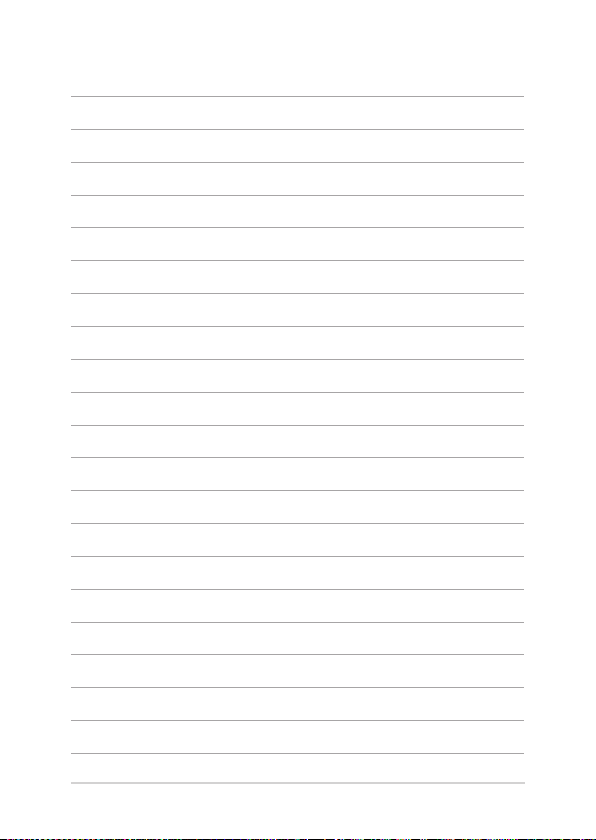
26
Ηλεκτρονικό εγχειρίδιο υπολογιστή σημειωματάριου
Page 27
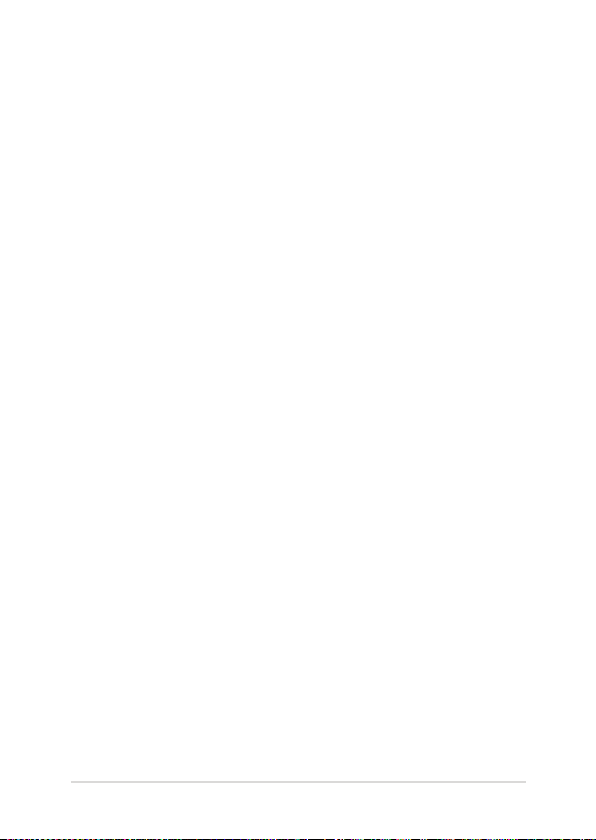
Κεφάλαιο 2:
Χρήση του υπολογιστή
σημειωματάριου PC
Ηλεκτρονικό εγχειρίδιο υπολογιστή σημειωματάριου
27
Page 28

Εκκίνηση
Φορτίστε τον Φορητό Η/Υ σας
A. Εισάγετε τον συνδετήρα ρεύματος DC στην είσοδο ρεύματος (DC)
του Φορητού Η/Υ σας.
B.
Συνδέστε το τροφοδοτικό AC σε μια πρίζα ρεύματος 100V~240V.
Φορτίστε τον Φορητό Η/Υ σας για 3 ώρες πριν τον
χρησιμοποιήσετε για πρώτη φορά.
ΣΗΜΕΙΩΣΗ: Ο προσαρμογέας ισχύος ενδέχεται να διαφέρει σε εμφάνιση,
ανάλογα με τα μοντέλα και την περιοχή σας.
ΣΗΜΑΝΤΙΚΟ!
Πληροφορίες προσαρμογέα ρεύματος:
• Τάσηεισόδου:100-240Vac
• Συχνότηταεισόδου:50-60Hz
Βαθμονόμηση ρεύματος εξόδου:
•
• Βαθμονόμησητάσηςεξόδου:19Vdc
2.37A (45W) / 3.42A (65W)
28
Ηλεκτρονικό εγχειρίδιο υπολογιστή σημειωματάριου
Page 29
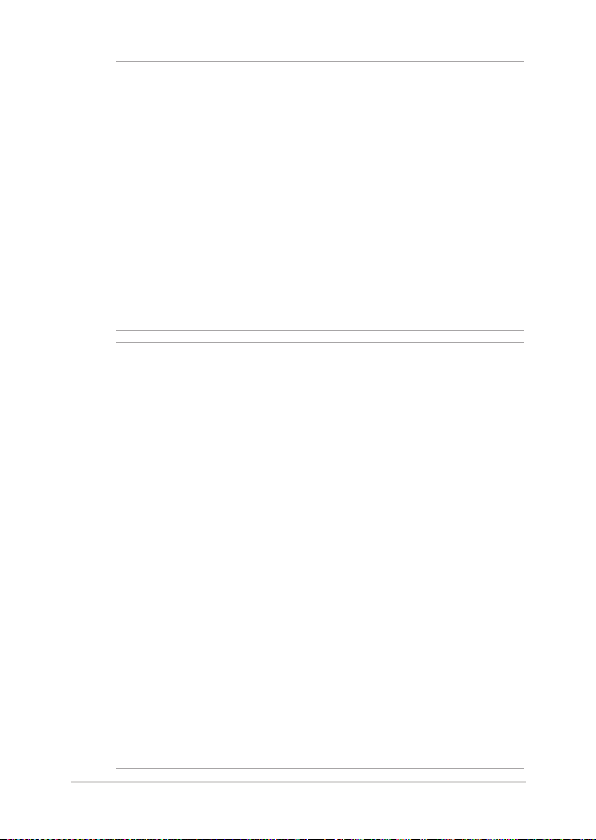
ΣΗΜΑΝΤΙΚΟ!
• Εντοπίστε την ετικέτα βαθμονόμησης εισόδου/εξόδου στον Φορητό
Η/Υ και βεβαιωθείτε ότι αντιστοιχεί στις πληροφορίες βαθμονόμησης
εισόδου/εξόδου στο τροφοδοτικό ρεύματος. Ορισμένα μοντέλα
Φορητού Η/Υ ίσως έχουν πολλαπλά ρεύματα εξόδου βαθμονόμησης
με βάση τη διαθέσιμη.
•
Βεβαιωθείτε ότι ο φορητός υπολογιστής σας είναι συνδεδεμένος
σε μετασχηματιστή προτού τον ενεργοποιήσετε για πρώτη φορά.
Συνιστούμε ιδιατέρως να χρησιμοποιείτε μία γειωμένη επιτοίχια πρίζα
ενώ χρησιμοποιείτε το Notebook PC σας σε λειτουργία τροφοδοτικού.
• Ηπρίζαυποδοχήςπρέπειναείναιεύκολαπροσβάσιμηκαικοντάστο
Notebook PC σας.
•
Για να αποσυνδέσετε το Notebook PC σας από την κύρια παροχή
ρεύματός του, βγάλτε το Notebook PC από την πρίζα ισχύος.
ΠΡΟΕΙΔΟΠΟΙΗΣΗ!
Διαβάστε τα ακόλουθα προληπτικά μέτρα για τη μπαταρία του Φορητού
Η/Υ σας.
• ΜόνοεξουσιοδοτημένοιτεχνικοίτηςASUSπρέπεινααφαιρούν
τη μπαταρία από το εσωτερικό της συσκευής (για μη αφαιρέσιμες
μπαταρίες μόνο).
• Ημπαταρίαπουχρησιμοποιείταισεαυτήτησυσκευήενδέχεται
να παρουσιάσει κίνδυνο πυρκαγιάς ή χημικού εγκαύματος εάν
αφαιρεθεί ή αποσυναρμολογηθεί.
• Ακολουθήστετιςπροειδοποιητικέςταμπέλεςγιατηνπροσωπική
ασφάλειά σας.
• Υπάρχεικίνδυνοςέκρηξηςανημπαταρίααντικατασταθείαπό
λανθασμένο τύπο.
• Ναμηναπορρίπτεταισεφωτιά.
• Μηνεπιχειρήσετεποτέναβραχυκυκλώσετετημπαταρίατου
Φορητού Η/Υ σας.
• Μηνεπιχειρήσετενααποσυναρμολογήσετεκαινασυναρμολογήσετε
εκ νέου τη μπαταρία (για μη αφαιρέσιμες μπαταρίες μόνο).
• Διακόψτετηχρήσηεάνανακαλυφθείδιαρροή.
• Ημπαταρίακαιταεξαρτήματάτηςπρέπειναανακυκλώνεταιήνα
απορρίπτονται καταλλήλως.
• Φυλάξτετημπαταρίακαιταάλλαμικράεξαρτήματαμακριάαπόπαιδιά.
Ηλεκτρονικό εγχειρίδιο υπολογιστή σημειωματάριου
29
Page 30

Ανασηκώστε για να ανοίξει η οθόνη προβολής
Πιέστε το πλήκτρο τροφοδοσίας
30
Ηλεκτρονικό εγχειρίδιο υπολογιστή σημειωματάριου
Page 31

Χρήση της πινακίδας αφής
Μετακίνηση του δείκτη
Μπορείτε να πατήσετε ή να κάνετε κλικ σε οποιοδήποτε σημείο στο
touchpad για να ενεργοποιηθεί ο δείκτης, κατόπιν κυλήστε το δάκτυλό
σας στο touchpad για να μετακινήσετε τον δείκτη επί της οθόνης.
Κύλιση οριζοντίως
Κύλιση καθέτως
Κύλιση διαγωνίως
Ηλεκτρονικό εγχειρίδιο υπολογιστή σημειωματάριου
31
Page 32

Χειρονομίες ενός δακτύλου
Πάτημα/ Διπλό πάτημα
• Πατήστεσεμιαεφαρμογήγιανατηνεπιλέξτε.
• Πατήστεδύοφορέςσεμιαεφαρμογήγιαναξεκινήσει.
Μεταφορά και απόθεση
Πατήστε δυο φορές ένα στοιχείο, κατόπιν σύρετε το ίδιο δάκτυλο
χωρίς να το σηκώσετε από την πινακίδα αφής. Για να αποθέσετε το
στοιχείο στη νέα θέση του, σηκώστε το δάκτυλό σας από την πινακίδα
αφής.
32
Ηλεκτρονικό εγχειρίδιο υπολογιστή σημειωματάριου
Page 33

Αριστερό κλικ Δεξιό κλικ
• Κάντεκλικσεμιαεφαρμογή
για να την επιλέξετε.
Κάντε κλικ στο κουμπί αυτό για να
ανοίξει το μενού δεξιού κλικ.
• Κάντεδιπλόκλικσεμια
εφαρμογή για να ξεκινήσει.
ΣΗΜΕΙΩΣΗ: Οι περιοχές μέσα στη διάστικτη γραμμή αντιπροσωπεύουν
τις θέσεις του αριστερού πλήκτρου του ποντικιού και του δεξιού
κουμπιού του ποντικιού στο touchpad.
Χειρονομίες με δύο δάκτυλα
Πάτημα
Πατήστε με τα δύο δάχτυλα στην οθόνη αφής για να κάνετε
προσομοίωση της λειτουργίας του δεξιού κλικ.
Ηλεκτρονικό εγχειρίδιο υπολογιστή σημειωματάριου
33
Page 34

Κύλιση με δυο δάκτυλα
(πάνω/ κάτω)
Κύλιση με δυο δάκτυλα
(αριστερά/ δεξιά)
Κύλιση δυο δακτύλων για κύλιση
πάνω ή κάτω.
Κύλιση δυο δακτύλων για κύλιση
αριστερά ή δεξιά.
Σμίκρυνση Μεγέθυνση
Φέρετε μαζί τα δυο δάκτυλά σας
στην πινακίδα αφής.
34
Απομακρύνετε μεταξύ τους τα δυο
δάκτυλά σας στην πινακίδα αφής.
Ηλεκτρονικό εγχειρίδιο υπολογιστή σημειωματάριου
Page 35

Μεταφορά και απόθεση
Επιλέξτε ένα στοιχείο και κατόπιν πατήστε και κρατήστε πατημένο το
αριστερό πλήκτρο. Χρησιμοποιώντας το άλλο δάκτυλό σας, κυλήστε
επάνω στην πινακίδα αφής για να σύρετε το στοιχείο, ανασηκώστε το
δάκτυλό σας από το κουμπί για να αποθέσετε το στοιχείο.
Κινήσεις τριών δαχτύλων
Πάτημα
Πατήστε με τα τρία δάκτυλα στην οθόνη αφής για να απευθυνθείτε
στην Cortana.
Ηλεκτρονικό εγχειρίδιο υπολογιστή σημειωματάριου
35
Page 36

Σάρωση προς αριστερά/Σάρωση προς δεξιά
Εάν ανοίξατε πολλές εφαρμογές, κάντε σάρωση με τα τρία δάχτυλα
προς αριστερά ή δεξιά για να κάνετε εναλλαγή μεταξύ των εφαρμογών
αυτών.
Σάρωση προς τα πάνω Σάρωση προς τα κάτω
Κάντε σάρωση της οθόνης προς τα
επάνω για να δείτε μια επισκόπηση
όλων των εφαρμογών που είναι
ανοιχτές την τρέχουσα στιγμή.
36
Ηλεκτρονικό εγχειρίδιο υπολογιστή σημειωματάριου
Κάντε σάρωση της οθόνης προς
τα κάτω για να εμφανιστεί η
επιφάνεια εργασίας.
Page 37

Χειρονομίες με τέσσερα δάκτυλα
Πατήστε
Πατήστε με τα τέσσερα δάχτυλα στην οθόνη αφής για να
ενεργοποιήσετε το Action Center (Κέντρο ενεργειών).
Προσαρμογή της οθόνης αφής σας
1. Εκκινήστε το στοιχείο All settings (Όλες οι ρυθμίσεις) από το
Action Center (Κέντρο ενεργειών).
2. Επιλέξτε Devices (Συσκευές) στη συνέχεια επιλέξτε Mouse &
touchpad (Ποντίκι & Οθόνη αφής).
3. Προσαρμόστε τις ρυθμίσεις ανάλογα με τις προτιμήσεις σας.
Ηλεκτρονικό εγχειρίδιο υπολογιστή σημειωματάριου
37
Page 38

Χρήση του πληκτρολογίου
Πλήκτρα λειτουργιών
Τα Πλήκτρα λειτουργιών στο πληκτρολόγιο του Υπολογιστή notebook
μπορούν να ενεργοποιούν τις ακόλουθες εντολές:
Ενεργοποιεί ή απενεργοποιεί το ηχείο
Χαμηλώνει την ένταση ηχείου
Ανεβάζει την ένταση ηχείου
Μειώνει τη φωτεινότητα της οθόνης
Αυξάνει τη φωτεινότητα της οθόνης
Ενεργοποιεί ή απενεργοποιεί την πινακίδα αφής
Προσαρμογή της έντασης του οπίσθιου φωτισμού του
πληκτρολογίου
Ενεργοποιεί τις ρυθμίσεις της δεύτερης οθόνης
ΣΗΜΕΙΩΣΗ: Βεβαιωθείτε ότι η δεύτερη οθόνη σας έχει
συνδεθεί με τον Φορητό Η/Υ σας.
38
Ηλεκτρονικό εγχειρίδιο υπολογιστή σημειωματάριου
Page 39

Πλήκτρα λειτουργιών
Πατήστε για να ενεργοποιήσετε ή να απενεργοποιήσετε
τα πλήκτρα λειτουργιών. Όταν είναι ενεργοποιημένα τα πλήκτρα
λειτουργιών, μπορείτε επίσης να χρησιμοποιείτε τα Πλήκτρα πρόσβασης
κρατώντας πατημένο το
επάνω σειρά.
σε συνδυασμό με τα πλήκτρα στην
Πλήκτρα Windows® 10
Υπάρχουν δύο ειδικά πλήκτρα Windows® στο πληκτρολόγιο του
υπολογιστή σημειωματάριου, που χρησιμοποιούνται όπως παρακάτω:
Εκκινεί το μενού Έναρξη
Εμφανίζει το αναπτυσσόμενο μενού*
*Σε επιλεγένα οντέλα
Ηλεκτρονικό εγχειρίδιο υπολογιστή σημειωματάριου
39
Page 40

Αριθμητικό πληκτρολόγιο
ΣΗΜΕIΩΣΗ: Η διάταξη του αριθμητικού πληκτρολογίου ενδέχεται
να διαφέρει ανά μοντέλο ή επικράτεια αλλά οι διαδικασίες χρήσης
παραμένουν οι ίδιες.
Σε επιλεγμένα μοντέλα υπολογιστή
σημειωματάριου υπάρχει ένα
αριθμητικό πληκτρολόγιο. Μπορείτε
να χρησιμοποιήσετε αυτό το
πληκτρολόγιο για την εισαγωγή
αριθμών ή ως πλήκτρα κατεύθυνσης
δείκτη.
Πιέστε
για εναλλαγή
μεταξύ χρήσης του
πληκτρολογίου ως
αριθμητικά πλήκτρα
ή ως πλήκτρα
κατεύθυνσης δείκτη.
40
Ηλεκτρονικό εγχειρίδιο υπολογιστή σημειωματάριου
Page 41

Κεφάλαιο 3:
Εργασία με τα Windows® 10
Ηλεκτρονικό εγχειρίδιο υπολογιστή σημειωματάριου
41
Page 42

Εκκίνηση για πρώτη φορά
Όταν εκκινείτε τον υπολογιστή για πρώτη φορά, εμφανίζεται μια
σειρά οθονών για να σας καθοδηγήσει στη διαμόρφωση των βασικών
ρυθμίσεων του λειτουργικού συστήματος Windows® 10.
Για να εκκινήσετε τον υπολογιστή σημειωματάριο για πρώτη φορά:
1. Πιέστε το κουμπί λειτουργίας στον υπολογιστή σημειωματάριο.
Περιμένετε μερικά λεπτά έως ότου εμφανιστεί η οθόνη
εγκατάστασης.
2. Από την οθόνη εγκατάστασης, επιλέξτε την περιοχή σας και τη
γλώσσα που θα χρησιμοποιήσετε στον υπολογιστή Notebook
σας.
3. Διαβάστε προσεκτικά τους Όρους της Άδειας Χρήσης. Επιλέξτε I
Accept (Αποδέχομαι).
4. Ακολουθήστε τις οδηγίες που εμφανίζονται στην οθόνη για να
ρυθμίσετε τα ακόλουθα βασικά στοιχεία:
• Εξατομίκευση
• Συνδεθείτε
• Ρυθμίσεις
• Ο λογαριασμός σας
5. Μετά τη διαμόρφωση των βασικών στοιχείων, τα
Windows® 10 περνούν στην εγκατάσταση των εφαρμογών και
των προτιμώμενων ρυθμίσεών σας. Βεβαιωθείτε ότι ο Φορητός
Η/Υ σας παραμένει ενεργοποιημένος κατά τη διαδικασία
εγκατάστασης.
6. Όταν ολοκληρωθεί η διαδικασία εγκατάστασης, εμφανίζεται η
Επιφάνεια εργασίας.
ΣΗΜΕIΩΣΗ: Τα στιγμιότυπα οθόνης σε αυτό το κεφάλαιο εξυπηρετούν
μόνο λόγους αναφοράς.
42
Ηλεκτρονικό εγχειρίδιο υπολογιστή σημειωματάριου
Page 43

Μενού έναρξης
Το Μενού έναρξης είναι η κύρια πύλη για τα πρόγραμματα του
υπολογιστή Notebook σας, τις εφαρμογές Windows® , φακέλους και
ρυθμίσεις.
Αλλάξτε τις ρυθμίσεις λογαριασμού, κλειδώστε ή αποσυνδεθείτε από το
λογαριασμό σας
Εκκινήστε την Προβολή εργασιών Εκκινήστε μια εφαρμογή από τη γραμμή εργασιών
Εκκίνηση αναζήτησης
Εκκινήστε το Μενού έναρξης
Εκκινήστε το στοιχείο Όλες οι εφαρμογές
Κάντε τερματισμό λειτουργίας, επανεκκίνηση ή θέστε τον υπολογιστή Notebook σας σε
αναστολή λειτουργίας
Εκκινήστε τις Ρυθμίσεις
Εκκινήστε την Εξερεύνηση αρχείων
Μπορείτε να χρησιμοποιήσετε το Μενού έναρξης για να
πραγματοποιήσετε αυτές τις συνηθισμένες δραστηριότητες:
• ΕκκίνησηπρογραμμάτωνήεφαρμογώνWindows®
• ΆνοιγμαπρογραμμάτωνήεφαρμογώνWindows®που
χρησιμοποιούνται συχνά
• ΡύθμισητωνρυθμίσεωντουυπολογιστήNotebookσας
• ΛήψηβοήθειαςγιατολειτουργικόσύστημαWindows
• ΑπενεργοποίησητουυπολογιστήNotebookσας
• ΑποσύνδεσηαπόταWindowsήεναλλαγήσεδιαφορετικό
λογαριασμό χρήστη
Ηλεκτρονικό εγχειρίδιο υπολογιστή σημειωματάριου
Εκκινήστε μια εφαρμογή από την οθόνη Έναρξη
43
Page 44

Εκκίνηση Μενού έναρξης
Τοποθετήστε το δείκτη του ποντικιού σας πάνω από το
κουμπί Start (Έναρξη)
στην κάτω αριστερή γωνία
της επιφάνειας εργασίας σας και στη συνέχεια κάντε
κλικ σε αυτό.
Πιέστε το πλήκτρο με το λογότυπο των Windows
στον πληκτρολόγιό σας.
Άνοιγμα προγραμμάτων από το Μενού έναρξης
Μία από τις πιο κοινές χρήσεις του Μενού έναρξης είναι το άνοιγμα
προγραμμάτων που είναι εγκατεστημένα στον υπολογιστή Notebook
σας.
Τοποθετήστε τον δείκτη του ποντικιού σας πάνω από το
πρόγραμμα κατόπιν κάντε κλικ για να ξεκινήσει.
Χρησιμοποιήστε τα πλήκτρα βέλους για να περιηγηθείτε
ανάμεσα στα προγράμματα. Πιέστε
εκκινήσετε.
ΣΗΜΕΙΩΣΗ: Επιλέξτε All apps (Όλες οι εφαρμογές) στο κάτω μέρος του
αριστερού πίνακα για να εμφανιστεί μια πλήρης λίστα προγραμμάτων και
φακέλων στον υπολογιστή Notebook σας σε αλφαβητική σειρά.
για να το
44
Ηλεκτρονικό εγχειρίδιο υπολογιστή σημειωματάριου
Page 45

Εφαρμογές Windows®
Αυτές είναι εφαρμογές που καρφιτσώνονται στο Μενού έναρξης και που
εμφανίζονται σε μορφή παράθεσης για εύκολη πρόσβαση.
ΣΗΜΕΙΩΣΗ: Για ορισμένες εφαρμογές Windows® απαιτείται σύνδεση στον
λογαριασμό Microsoft σας πριν γίνει η πλήρης εκκίνησή τους.
Ηλεκτρονικό εγχειρίδιο υπολογιστή σημειωματάριου
45
Page 46

Εργασία με εφαρμογές Windows®
Χρησιμοποιείτε την οθόνη αφής, την επιφάνεια αφής ή το πληκτρολόγιο
του υπολογιστή Notebook σας για να εκκινήσετε, να προσαρμόσετε και
να κλείσετε εφαρμογές.
Εκκίνηση εφαρμογών Windows® από το Μενού έναρξης
Τοποθετήστε τον δείκτη του ποντικιού σας πάνω από
την εφαρμογή και στη συνέχεια κάντε κλικ σε αυτή για
να ξεκινήσει.
Χρησιμοποιήστε τα πλήκτρα βέλους για να περιηγηθείτε
στις εφαρμογές. Πιέστε
εφαρμογή.
για να εκκινήσετε μια
Προσαρμογή εφαρμογών Windows®
Μπορείτε να μετακινείτε, να αλλάζετε το μέγεθος ή να καρφιτσώνετε
εφαρμογές από το Μενού έναρξης κάνοντας τα βήματα που
ακολουθούν:
Μετακίνηση εφαρμογών
Τοποθετήστε το δείκτη του ποντικιού πάνω από την
εφαρμογή, στη συνέχεια σύρετε και αποθέστε την
εφαρμογή σε νέα τοποθεσία.
46
Ηλεκτρονικό εγχειρίδιο υπολογιστή σημειωματάριου
Page 47

Αλλαγή μεγέθους εφαρμογών
Τοποθετήστε το δείκτη του ποντικιού σας πάνω από
την εφαρμογή και κάντε δεξί κλικ σε αυτή, στη συνέχεια
κάντε κλικ στην επιλογή Resize (Αλλαγή μεγέθους) και
επιλέξτε ένα μέγεθος για την παράθεση της εφαρμογής.
Χρησιμοποιήστε τα πλήκτρα βέλους για να πλοηγηθείτε
στην εφαρμογή. Πιέστε
επιλέξτε Resize (Αλλαγή μεγέθους) και επιλέξτε ένα
μέγεθος για την παράθεση της εφαρμογής.
Ξεκαρφίτσωμα εφαρμογών
Τοποθετήστε το δείκτη του ποντικιού σας πάνω από την
εφαρμογή, στη συνέχεια κάντε κλικ στην επιλογή Unpin
from Start (Ξεκαρφίτσωμα από την Έναρξη).
Χρησιμοποιήστε τα πλήκτρα βέλους για να πλοηγηθείτε
στην εφαρμογή. Πιέστε
επιλέξτε Unpin from Start (Ξεκαρφίτσωμα από την
Έναρξη).
, στη συνέχεια
, στη συνέχεια
Ηλεκτρονικό εγχειρίδιο υπολογιστή σημειωματάριου
47
Page 48

Καρφίτσωμα εφαρμογών στη γραμμή εργασιών
Τοποθετήστε το δείκτη του ποντικιού σας πάνω στην
εφαρμογή και κάντε δεξί κλικ σε αυτή, στη συνέχεια
κάντε κλικ στην επιλογή Pin to taskbar (Καρφίτσωμα
στη γραμμή εργασιών).
Χρησιμοποιήστε τα πλήκτρα βέλους για να πλοηγηθείτε
στην εφαρμογή. Πιέστε
επιλέξτε Pin to taskbar (Καρφίτσωμα στη γραμμή
εργασιών).
, στη συνέχεια
Καρφίτσωμα περισσότερων εφαρμογών στο Μενού έναρξης
Από την οθόνη All apps (Όλες οι εφαρμογές),
τοποθετήστε το δείκτη του ποντικιού σας πάνω από
την εφαρμογή που θέλετε να προσθέσετε στο Μενού
έναρξης και κάντε δεξί κλικ σε αυτό, στη συνέχεια κάντε
κλικ στην επιλογή Pin to Start (Καρφίτσωμα στην
Έναρξη).
Από την οθόνη All apps (Όλες οι εφαρμογές), πιέστε
στην εφαρμογή που θέλετε να προσθέσετε
στο Μενού έναρξης και στη συνέχεια επιλέξτε Pin to
Start (Καρφίτσωμα στην Έναρξη).
48
Ηλεκτρονικό εγχειρίδιο υπολογιστή σημειωματάριου
Page 49

Προβολή εργασιών
Κάντε γρήγορη εναλλαγή μεταξύ των ανοικτών εφαρμογών και
προγραμμάτων χρησιμοποιώντας τη λειτουργία προβολής εργασιών,
μπορείτε επίσης να χρησιμοποιήσετε την προβολή εργασιών και για
μετάβαση από την μία επιφάνεια εργασίας στην άλλη.
Εκκίνηση προβολής εργασιών
Τοποθετήστε το δείκτη του ποντικιού σας στη
γραμμή εργασιών και κάντε κλικ επάνω του.
Πιέστε στο πληκτρολόγιό σας.
Ηλεκτρονικό εγχειρίδιο υπολογιστή σημειωματάριου
49
Page 50

Λειτουργία συγκράτησης
Η Λειτουργία συγκράτησης εμφανίζει δύο εφαρμογές σε παράθεση,
επιτρέποντάς σας να εργαστείτε ή να κάνετε εναλλαγή μεταξύ των
εφαρμογών.
Συγκράτηση hotspot
Μπορείτε να σύρετε και να αποθέσετε εφαρμογές σε αυτά τα hotspot
για να τα συγκρατείτε στη θέση τους.
50
Ηλεκτρονικό εγχειρίδιο υπολογιστή σημειωματάριου
Page 51

Χρήση της Λειτουργίας συγκράτησης
1. Εκκινήστε την εφαρμογή που θέλετε να
συγκρατήσετε.
2. Σύρετε τη γραμμή τίτλου της εφαρμογής και
αποθέστε την εφαρμογή στην άκρη της οθόνης
για να τη συγκρατήσετε.
3. Εκκινήστε μια άλλη εφαρμογή και επαναλάβετε τα
παραπάνω βήματα για να συγκρατήσετε μια άλλη
εφαρμογή.
1. Εκκινήστε την εφαρμογή που θέλετε να
συγκρατήσετε.
2. Πατήστε και κρατήστε πατημένο το πλήκτρο
, στη συνέχεια χρησιμοποιήστε τα πλήκτρα
βέλους για να συγκρατήσετε την εφαρμογή.
3. Εκκινήστε μια άλλη εφαρμογή και επαναλάβετε τα
παραπάνω βήματα για να συγκρατήσετε μια άλλη
εφαρμογή.
Ηλεκτρονικό εγχειρίδιο υπολογιστή σημειωματάριου
51
Page 52

Κέντρο ενεργειών
Το Κέντρο ενεργειών συνενώνει ειδοποιήσεις από εφαρμογές και
αποτελεί ένα μοναδικό μέρος όπου είναι δυνατή η αλληλεπίδρασή σας
με αυτές. Επίσης, διαθέτει ένα πραγματικά χρήσιμο τμήμα Γρήγορων
ενεργειών στο κάτω μέρος.
Εκκίνηση κέντρου ενεργειών
Τοποθετήστε το δείκτη του ποντικιού σας στη
γραμμή εργασιών και κάντε κλικ επάνω του.
Πιέστε στο πληκτρολόγιό σας.
52
Ηλεκτρονικό εγχειρίδιο υπολογιστή σημειωματάριου
Page 53

Άλλες συντομεύσεις πληκτρολογίου
Χρησιμοποιώντας το πληκτρολόγιο, μπορείτε επίσης να
χρησιμοποιήσετε τις ακόλουθες συντομεύσεις για να μπορέσετε να
ξεκινήσετε εφαρμογές και να περιηγηθείτε στο Windows® 10.
Γίνεται εκκίνηση του Start menu (Μενού
έναρξης)
Γίνεται εκκίνηση του στοιχείου Action Center
(Κέντρο ενεργειών)
Ξεκινά την επιφάνεια εργασίας
Γίνεται εκκίνηση του στοιχείου File Explorer
(Εξερεύνηση αρχείων)
Γίνεται εκκίνηση του στοιχείου Settings
(Ρυθμίσεις)
Γίνεται εκκίνηση του πίνακα Connect (Σύνδεση)
Ενεργοποιεί την οθόνη Κλείδωμα
Ελαχιστοποιεί το τρέχον ενεργό παράθυρο
Ηλεκτρονικό εγχειρίδιο υπολογιστή σημειωματάριου
53
Page 54

Γίνεται εκκίνηση του στοιχείου Search
(Αναζήτηση)
Γίνεται εκκίνηση του πίνακα Project ('Εργο)
Ανοίγει το παράθυρο Εκτέλεση
Ανοίγει το Κέντρο Εύκολης Πρόσβασης
Ανοίγει το μενού περιβάλλοντος του
κουμπιού Έναρξη
Ξεκινά το εικονίδιο μεγεθυντικού φακού και
κάνει ζουμ στην οθόνη σας
Μικραίνει την οθόνη σας
54
Ηλεκτρονικό εγχειρίδιο υπολογιστή σημειωματάριου
Page 55

Σύνδεση σε ασύρματα δίκτυα
Wi-Fi
Μπείτε στα email, πλοηγηθείτε στο Internet και μοιραστείτε εφαρμογές
μέσω ιστοτόπων κοινωνικής δικτύωσης χρησιμοποιώντας τη σύνδεση
Wi-Fi του Φορητού Η/Υ σας.
ΣΗΜΑΝΤΙΚΟ! Η Airplane mode (Λειτουργία αεροπλάνου)
απενεργοποιεί αυτή την δυνατότητα. Βεβαιωθείτε ότι η Airplane
mode (Λειτουργία αεροπλάνου) είναι απενεργοποιημένη προτού
ενεργοποιήσετε τη σύνδεση Wi-Fi στο Notebook PC σας.
Σύνδεση Wi-Fi
Συνδέστε τον υπολογιστή Notebook σας σε ένα δίκτυο Wi-Fi
ακολουθώντας τα παρακάτω βήματα:
Ηλεκτρονικό εγχειρίδιο υπολογιστή σημειωματάριου
1. Επιλέξτε το εικονίδιο από τη γραμμή εργασιών.
2. Επιλέξτε το εικονίδιο
το Wi-Fi.
3. Επιλέξτε ένα σημείο πρόσβασης από τη λίστα
διαθέσιμων συνδέσεων Wi-Fi.
4. Επιλέξτε Connect (Σύνδεση) για να ξεκινήστε τη
σύνδεση δικτύου.
ΣΗΜΕΙΩΣΗ: Μπορεί να σας ζητηθεί να εισάγετε έναν
κωδικό ασφαλείας για να ενεργοποιήσετε τη σύνδεση Wi-Fi.
για να ενεργοποιήσετε
55
Page 56

Bluetooth
Χρησιμοποιήστε το Bluetooth για να διευκολύνετε τις ασύρματες
μεταφορές δεδομένων με άλλες συσκευές με δυνατότητα Bluetooth.
ΣΗΜΑΝΤΙΚΟ! Η Airplane mode (Λειτουργία αεροπλάνου)
απενεργοποιεί αυτή την δυνατότητα. Βεβαιωθείτε ότι η Airplane
mode (Λειτουργία αεροπλάνου) είναι απενεργοποιημένη προτού
ενεργοποιήσετε τη σύνδεση Bluetooth στο Notebook PC σας.
Ζεύξη με άλλες συσκευές με δυνατότητα Bluetooth
Για να είναι δυνατές οι μεταφορές δεδομένων, χρειάζεται να κάνετε
ζεύξη του υπολογιστή σημειωματάριού σας με άλλες συσκευές με
δυνατότητα Bluetooth. Συνδέστε τις συσκευές σας ακολουθώντας τα
παρακάτω βήματα:
1. Εκκινήστε το στοιχείο Settings (Ρυθμίσεις) από το
μενού Έναρξη.
2. Επιλέξτε Devices (Συσκευές), στη συνέχεια επιλέξτε
Bluetooth για να κάνετε αναζήτηση για συσκευές
με δυνατότητα Bluetooth.
3. Επιλέξετε μια συσκευή από τη λίστα. Συγκρίνετε
τον κωδικό πρόσβασης στον υπολογιστή
σημειωματάριο με τον κωδικό πρόσβασης που
εστάλη στην επιλεγμένη συσκευή. Εάν είναι ίδιες,
επιλέξτε Yes (Ναι) για μια επιτυχημένη ζεύξη του
υπολογιστή Notebook σας με τη συσκευή.
ΣΗΜΕΙΩΣΗ: Σε ορισμένες συσκευές με δυνατότητα
Bluetooth, μπορεί να σας ζητηθεί να πληκτρολογήστε τον
κωδικό πρόσβασης του υπολογιστή σημειωματάριου.
56
Ηλεκτρονικό εγχειρίδιο υπολογιστή σημειωματάριου
Page 57

Airplane mode (λειτουργία Αεροπλάνο)
Η Airplane mode (Λειτουργία αεροπλάνου) απενεργοποιεί την
ασύρματη επικοινωνία, επιτρέποντάς σας να χρησιμοποιήσετε τον
υπολογιστή σημειωματάριο ακίνδυνα κατά τη διάρκεια της πτήσης.
ΣΗΜΕΙΩΣΗ: Επικοινωνήστε με την αεροπορική σας εταιρεία για να μάθετε
για τις σχετικές υπηρεσίες που μπορούν να χρησιμοποιούνται κατά τη
διάρκεια της πτήσης και τους περιορισμούς που πρέπει να τηρούνται όταν
χρησιμοποιείτε τον υπολογιστή σημειωματάριο στην πτήση.
Ενεργοποίηση Λειτουργίας αεροπλάνου
1. Εκκινήστε το στοιχείο Action Center (Κέντρο
ενεργειών) από τη γραμμή εργασιών.
2. Επιλέξτε το εικονίδιο
για να ενεργοποιήσετε
τη Airplane mode (Λειτουργία αεροπλάνου).
Απενεργοποίηση Λειτουργίας αεροπλάνου
1. Εκκινήστε το στοιχείο Action Center (Κέντρο
ενεργειών) από τη γραμμή εργασιών.
2. Επιλέξτε το εικονίδιο
απενεργοποιήσετε το στοιχείο Airplane mode
(Λειτουργία αεροπλάνου).
Ηλεκτρονικό εγχειρίδιο υπολογιστή σημειωματάριου
για να
57
Page 58

Απενεργοποίηση του υπολογιστή σημειωματάριου
Μπορείτε απενεργοποιήσετε τον υπολογιστή σημειωματάριο με κάποια
από τις ακόλουθες διαδικασίες:
• ΕκκινήστετοΜενούέναρξη,κατόπινεπιλέξτε
> Shut down (Τερματισμός
λειτουργίας) για κανονικό τερματισμό.
• Απότηνοθόνησύνδεσης,επιλέξτε
down (Τερματισμός λειτουργίας).
• Πιέστε για να εκκινήσετε τον
Τερματισμό λειτουργίας των Windows. Επιλέξτε
Shut Down (Τερματισμός λειτουργίας) από την
αναπτυσσόμενη λίστα και στη συνέχεια επιλέξτε
OK.
• Εάν ο υπολογιστής σημειωματάριο δεν
αποκρίνεται, πιέστε και κρατήστε πατημένο το
κουμπί λειτουργίας για τουλάχιστον τεσσάρων
(4) δευτερολέπτων μέχρι ο υπολογιστής
σημειωματάριο να απενεργοποιηθεί.
58
Ηλεκτρονικό εγχειρίδιο υπολογιστή σημειωματάριου
> Shut
Page 59

Θέση του υπολογιστή Notebook σε αναστολή λειτουργίας
Για να θέσετε τον υπολογιστή Notebook σας σε αναστολή λειτουργίας:
• ΕκκινήστετοΜενούέναρξης,στησυνέχεια
επιλέξτε
λειτουργίας) για να θέσετε τον υπολογιστή
Notebook PC σας σε αναστολή λειτουργίας.
> Sleep (Αναστολή
• Απότηνοθόνησύνδεσης,επιλέξτε
(Αναστολή λειτουργίας).
Πιέστε για να εκκινήσετε τον
Τερματισμό λειτουργίας των Windows. Επιλέξτε Sleep
(Αναστολή λειτουργία) από την αναπτυσσόμενη λίστα
και στη συνέχεια επιλέξτε OK.
ΣΗΜΕΙΩΣΗ: Επίσης, μπορείτε να θέσετε τον υπολογιστή Notebook σας σε
Αναστολή λειτουργίας πιέζοντας το κουμπί τροφοδοσίας μια φορά.
Ηλεκτρονικό εγχειρίδιο υπολογιστή σημειωματάριου
> Sleep
59
Page 60

60
Ηλεκτρονικό εγχειρίδιο υπολογιστή σημειωματάριου
Page 61

Κεφάλαιο 4:
Αυτοδιαγνωστικό πρόγραμμα
εκκίνησης (POST)
Ηλεκτρονικό εγχειρίδιο υπολογιστή σημειωματάριου
61
Page 62

Αυτοδιαγνωστικό πρόγραμμα εκκίνησης (POST)
Το αυτοδιαγνωστικό πρόγραμμα εκκίνησης (POST) είναι μια σειρά
ελεγχόμενων από λογισμικό διαγνωστικών δοκιμών που εκτελούνται
όταν ενεργοποιείτε ή επανεκκινείτε τον υπολογιστή σημειωματάριο.
Το λογισμικό που ελέγχει το POST εγκαθιστάτε ως μόνιμο τμήμα της
αρχιτεκτονικής του υπολογιστή σημειωματάριου.
Χρήση του POST για την προσπέλαση στο BIOS και την αντιμετώπιση προβλημάτων
Κατά τη διάρκεια του POST, μπορείτε να προσπελάσετε τις ρυθμίσεις
του BIOS ή να εκτελέσετε επιλογές αντιμετώπισης προβλημάτων
χρησιμοποιώντας τα πλήκτρα λειτουργιών του υπολογιστή
σημειωματάριου. Μπορείτε να ανατρέξτε στις ακόλουθες πληροφορίες
για περισσότερες λεπτομέρειες.
BIOS
Το Βασικό Σύστημα Εισόδου και Εξόδου (BIOS) αποθηκεύει τις
ρυθμίσεις υλικού του συστήματος που χρειάζονται για την εκκίνηση του
συστήματος στον υπολογιστή σημειωματάριο.
Οι προεπιλεγμένες ρυθμίσεις του BIOS ισχύουν για τις περισσότερες
συνθήκες του υπολογιστή σημειωματάριου. Μην αλλάζετε τις
προεπιλεγμένες ρυθμίσεις του BIOS εκτός από τις ακόλουθες περιστάσεις:
• Έναμήνυμασφάλματοςεμφανίζεταιστονοθόνηκατάτηδιάρκεια
της εκκίνησης του συστήματος και σας ζητά να εκτελέσετε τη
διαμόρφωση του BIOS.
• Έχετεεγκαταστήσειένανέοστοιχείοσυστήματοςπουαπαιτεί
περαιτέρω ρυθμίσεις του BIOS ή ενημερώσεις.
ΠΡΟΕΙΔΟΠΟΙΗΣΗ! Η χρήση ακατάλληλων ρυθμίσεων του BIOS μπορεί
να οδηγήσει σε αστάθεια του συστήματος ή σε αποτυχία εκκίνησης.
Συνιστάται έντονα να αλλάζετε τις ρυθμίσεις του BIOS μόνο με τη βοήθεια
ενός εκπαιδευμένου τεχνικού.
Πρόσβαση στο BIOS
Εισάγετε τις ρυθμίσεις BIOS χρησιμοποιώντας μία από τις παρακάτω
μεθόδους:
62
Ηλεκτρονικό εγχειρίδιο υπολογιστή σημειωματάριου
Page 63

• Επανεκκινήστε τον υπολογιστή σημειωματάριο, πιέστε κατόπιν
κατά τη διάρκεια του POST.
• ΞεκινήστετομενούΈναρξηςκαιεπιλέξτεSettings (Ρυθμίσεις)
> Update & security (Ενημέρωση & ασφάλεια) > Recovery
(Ανάκτηση), και κατόπιν επιλέξτε Reset now (Επανεκκίνηση
τώρα) στην εκκίνηση Για προχωρημένους. Όταν εισέλθετε στην
οθόνη Εκκίνηση για προχωρημένους, επιλέξτε Troubleshoot
(Αντιμετώπιση προβλημάτων) > Advanced options (Επιλογές
για προχωρημένους) > UEFI Firmware Settings (Ρυθμίσεις
Υλικολογισμικού UEFI) > Restart (Επανεκκίνηση).
Ρυθμίσεις BIOS
ΣΗΜΕΙΩΣΗ: Οι οθόνες BIOS σε αυτή την ενότητα προορίζονται μόνο για
αναφορά. Οι πραγματικές οθόνες ενδέχεται να διαφέρουν ανά μοντέλα και
εδάφη.
Λειτουργία EZ
Το μενού αυτό εμφανίζεται όταν μπείτε στο πρόγραμμα ρύθμισης BIOS και
σας παρέχει μια επισκόπηση των βασικών πληροφοριών του συστήματος.
Για να αποκτήσετε πρόσβαση στη Λειτουργία για προχωρημένους για
τις ρυθμίσεις για προχωρημένους του BIOS, επιλέξτε Advanced Mode
(Λειτουργία για προχωρημένους) (F7) ή πατήστε
.
Ηλεκτρονικό εγχειρίδιο υπολογιστή σημειωματάριου
63
Page 64

Εκκίνηση
Αυτό το μενού σας δίνει τη δυνατότητα να ορίσετε τις προτεραιότητες
επιλογής εκκίνησης. Μπορείτε να ανατρέξτε στις ακόλουθες διαδικασίες
κατά τον ορισμό της προτεραιότητας εκκίνησης.
1. Στην οθόνη Εκκίνησης, επιλέξτε Επιλογές εκκίνησης #1.
2. Πατήστε
εκκίνησης #1.
64
και επιλέξτε μία συσκευή ως Επιλογή
Ηλεκτρονικό εγχειρίδιο υπολογιστή σημειωματάριου
Page 65

Ασφάλεια
Αυτό το μενού σας δίνει τη δυνατότητα να ρυθμίσετε τον διαχειριστή
και τον κωδικό πρόσβασης χρήστη του υπολογιστή σημειωματάριου.
Σας δίνει επίσης τη δυνατότητα να ελέγχετε την πρόσβαση στη μονάδα
σκληρού δίσκου του υπολογιστή σημειωματάριου, τη διασύνδεση
εισόδου/εξόδου (I/O), και τη διασύνδεση USB.
ΣΗΜΕΙΩΣΗ:
• ΕάνεγκαταστήσετεένανUser Password (Κωδικό πρόσβασης
χρήστη), θα σας ζητείται να τον εισάγετε πριν εισέλθετε στο
λειτουργικό σύστημα του υπολογιστή σημειωματάριου.
• ΕάνεγκαταστήσετεένανAdministrator Password (Κωδικό
πρόσβασης διαχειριστή), θα σας ζητείται να τον εισάγετε πριν
εισέλθετε στο BIOS.
Ηλεκτρονικό εγχειρίδιο υπολογιστή σημειωματάριου
65
Page 66

Για να ρυθμίσετε τον κωδικό πρόσβασης:
1. Στην οθόνη Security (Ασφάλειας), επιλέξτε Setup
Administrator Password (Ρύθμιση κωδικού διαχειριστή) ή
User Password (Κωδικός χρήστη).
2. Πληκτρολογήστε έναν κωδικό πρόσβασης και πατήστε το
.
3. Πληκτρολογήστε ξανά για επιβεβαίωση του κωδικού πρόσβασης
και στη συνέχεια επιλέξτε OK.
Για καθαρισμό του κωδικού πρόσβασης:
1. Στην οθόνη Security (Ασφάλειας), επιλέξτε Setup
Administrator Password (Ρύθμιση κωδικού διαχειριστή) ή
User Password (Κωδικός χρήστη).
2.
Εισάγετε τον τρέχοντα κωδικό πρόσβασης και πατήστε
.
3. Αφήστε τα άλλα πεδία κενά και στη συνέχεια επιλέξτε OK για να
συνεχίσετε.
4. Επιλέξτε OK για να διαγράψετε τον παλιό κωδικό πρόσβασης.
ΣΗΜΕΙΩΣΗ: Για την πληκτρολόγηση του κωδικού πρόσβασης απαιτείται
πληκτρολόγιο.
66
Ηλεκτρονικό εγχειρίδιο υπολογιστή σημειωματάριου
Page 67

Αποθήκευση & Έξοδος
Για να διατηρήσετε τις ρυθμίσεις διαμόρφωσης, επιλέξτε Save Changes
and Exit (Αποθήκευση αλλαγών και Έξοδος) πριν βγείτε από το BIOS.
Ηλεκτρονικό εγχειρίδιο υπολογιστή σημειωματάριου
67
Page 68

Ενημέρωση του BIOS:
1. Ελέγξτε το ακριβές μοντέλο υπολογιστή σημειωματάριου,
κατόπιν κάντε λήψη του πιο πρόσφατου αρχείου BIOS για το
μοντέλο σας από την τοποθεσία web της ASUS.
2. Αποθηκεύστε αντίγραφο του αρχείου BIOS που κάνατε λήψη σε
μια μονάδα δίσκου ash.
3. Συνδέστε τη μονάδα δίσκου ash στον υπολογιστή
σημειωματάριο.
4. Επανεκκινήστε το Φορητό σας Η/Υ και έπειτα αποκτήστε
πρόσβαση στις ρυθμίσεις BIOS.
5. Απο το μενού BIOS, επιλέξτε Advanced (Για προχωρημένους) >
ASUS EZ Flash 3 Utility (Βοηθητικό πρόγραμμα ASUS EZ Flash
3), και στη συνέχεια πατήστε
.
68
Ηλεκτρονικό εγχειρίδιο υπολογιστή σημειωματάριου
Page 69

6. Βρείτε το αρχείο BIOS που κάνατε λήψη στη μονάδα δίσκου
ash, πιέστε κατόπιν
. Ακολουθήστε τις οδηγίες που
εμφανίζονται στην οθόνη για να ολοκληρώσετε την ενημέρωση.
7. Μετά από τη διεργασία ενημέρωσης BIOS, κάντε κλικ στο Save &
Exit (Αποθήκευση & Έξοδος ) > Restore Defaults (Επαναφορά
προεπιλογών) για να επανέλθει το σύστημα στις προεπιλεγμένες
ρυθμίσεις του.
Ηλεκτρονικό εγχειρίδιο υπολογιστή σημειωματάριου
69
Page 70

Επαναφορά του συστήματός σας
Η χρήση των επιλογών αποκατάστασης του Φορητού Η/Υ σας σάς δίνει
τη δυνατότητα να επαναφέρετε το σύστημα στην αρχική του κατάσταση
ή απλά να ανανεώσετε τις ρυθμίσεις του για να βελτιωθεί η απόδοση.
ΣΗΜΑΝΤΙΚΟ!
• Δημιουργήστε εφεδρικά αντίγραφα για όλα σας τα αρχεία δεδομένων
πριν επιλέξετε κάποια επιλογή επαναφοράς στον Φορητό Η/Υ σας.
• Σημειώστεσημαντικέςδιαμορφωμένεςρυθμίσειςόπωςρυθμίσεις
δικτύου, ονόματα χρήστη και κωδικούς πρόσβασης για να αποτραπεί
απώλεια δεδομένων.
• Βεβαιωθείτε ότι ο υπολογιστής σημειωματάριο είναι συνδεδεμένος
σε μια πηγή ενέργειας πριν κάνετε επαναφορά του συστήματός σας.
Τα Windows® 10 σας επιτρέπουν να κάνετε κάποια από τις παρακάτω
επιλογές αποκατάστασης:
• Ναδιατηρηθούντααρχείαμου- Αυτή η επιλογή σας επιτρέπει
να ανανεώσετε τον Φορητό Η/Υ σας χωρίς να επηρεαστούν
προσωπικά αρχεία (φωτογραφίες, μουσική, βίντεο, έγγραφα) και
εφαρμογές από το κατάστημα των Windows®.
Χρησιμοποιώντας αυτή την επιλογή, μπορείτε να επαναφέρετε
τον Φορητό Η/Υ σας στις προεπιλεγμένες ρυθμίσεις του και να
διαγράψετε άλλες εγκατεστημένες εφαρμογές.
• Νακαταργηθούνταπάντα- Με αυτή την επιλογή γίνεται
επαναφορά του Φορητού Η/Υ σας στις εργοστασιακές ρυθμίσεις
του. Πρέπει να δημιουργήστε εφεδρικά αντίγραφα για τα
δεδομένα σας πριν κάνετε αυτή την επιλογή.
• Gobacktoanearlierbuild(Επιστρέψετεσεμιαπαλιότερη
δομή) - Η επιλογή αυτή σας επιτρέπει να επιστρέψετε σε μια
παλιότερη δομή. Χρησιμοποιήστε την επιλογή αυτή εάν αυτή η
δομή δεν λειτουργεί για εσάς.
70
Ηλεκτρονικό εγχειρίδιο υπολογιστή σημειωματάριου
Page 71

• Advancedstartup(Εκκίνησηγιαπροχωρημένους)- Η χρήση
αυτής της επιλογής σας δίνει τη δυνατότητα να πραγματοποιήσετε
άλλες επιλογές επαναφοράς για προχωρημένους στον Φορητό Η/
Υ σας, όπως:
- Χρησιμοποιώντας μία μονάδα USB, σύνδεση στο δίκτυο ή
DVD αποκατάστασης των Windows για να εκκινήσετε τον
Φορητό Η/Υ σας.
- Χρήση της Troubleshoot (Αντιμετώπισης προβλημάτων)
για να ενεργοποιηθεί κάποια από αυτές τις ρυθμίσεις
επαναφοράς για προχωρημένους: System Restore
(Αποκατάσταση συστήματος), System Image Recovery
(Επαναφορά εικόνας συστήματος), Startup Repair
(Επιδιόρθωση εκκίνησης), Command Prompt (Παρακίνηση
εντολής), UEFI Firmware Settings (Ρυθμίσεις Υλικολογισμικού
UEFI), Startup Settings (Ρυθμίσεις εκκίνησης).
Εκτέλεση επιλογής ανάκτησης
Ανατρέξτε στα εξής βήματα αν θέλετε πρόσβαση και να χρησιμοποιήσετε
κάποια από τις διαθέσιμες επιλογές επαναφοράς για τον Φορητό Η/Υ σας.
1. Εκκινήστε το στοιχείο Settings (Ρυθμίσεις) και επιλέξτε Update
and security (Ενημέρωση και ασφάλεια).
Ηλεκτρονικό εγχειρίδιο υπολογιστή σημειωματάριου
71
Page 72

2. Στην επιλογή Update and security (Ενημέρωση και ασφάλεια),
επιλέξτε Recovery (Ανάκτηση) και στη συνέχεια επιλέξτε την
επιλογή ανάκτησης που θέλετε να εκτελέσετε.
72
Ηλεκτρονικό εγχειρίδιο υπολογιστή σημειωματάριου
Page 73

Συμβουλές και Σ.Ε.
Ηλεκτρονικό εγχειρίδιο υπολογιστή σημειωματάριου
73
Page 74

Χρήσιμες συμβουλές για το Φορητό Η/Υ σας
Για να σας βοηθήσουμε να μεγιστοποιήσετε τη χρήση του Φορητού Η/
Υ σας, διατηρήστε την απόδοση του συστήματός του, και εξασφαλίστε
πως όλα τα δεδομένα σας είναι ασφαλή, εδώ υπάρχουν μερικές
χρήσιμες συμβουλές που μπορείτε να ακολουθήσετε:
• ΕνημερώνετεπεριοδικάταWindows®γιαναεξασφαλίζετεπωςοι
εφαρμογές σας έχουν τις νεότερες ρυθμίσεις ασφαλείας.
• Χρησιμοποιείτελογισμικόκατάτωνιώνγιαναπροστατεύετετα
δεδομένα σας και διατηρείτε το ενημερωμένο.
• Εκτόςκαιείναιαπολύτωςαπαραίτητο,αποφύγετετηχρήση
καταναγκαστικού κλεισίματος για να απενεργοποιήσετε το
Φορητό Η/Υ σας.
• Δημιουργείτεπάνταεφεδρικάαντίγραφατωνδεδομένωνσαςκαι
προσπαθήστε να δημιουργείτε εφεδρικά δεδομένα σε εξωτερική
μονάδα αποθήκευσης.
• ΑποφύγετετηχρήσητουΦορητούΗ/Υσαςεξαιρετικάυψηλές
θερμοκρασίες. Εάν δεν πρόκειται να χρησιμοποιήσετε το Φορητό
Η/Υ σας για παρατεταμένη χρονική περίοδο (τουλάχιστον ένα
μήνα), σας προτείνουμε να αφαιρέσετε τη μπαταρία, εάν είναι
αποσπώμενη.
• Αποσυνδέστεόλεςτιςεξωτερικέςσυσκευέςκαιβεβαιωθείτεότι
έχετε τα ακόλουθα στοιχεία προτού επανεκκινήσετε το Φορητό
Η/Υ σας:
- Κλειδί προϊόντος για τα λειτουργικά συστήματά σας και
άλλες εγκατεστημένες εφαρμογές
- Εφεδρικά αντίγραφα δεδομένων
- Ταυτότητα σύνδεσης και κωδικός πρόσβασης
- Πληροφορίες σύνδεσης στο διαδίκτυο
74
Ηλεκτρονικό εγχειρίδιο υπολογιστή σημειωματάριου
Page 75

Σ.Ε. Υλικολογισμικού
1. Μία μαύρη κουκίδα, ή μερικές φορές μία έγχρωμη κουκίδα,
εμφανίζεται στην οθόνη όταν ενεργοποιώ το Φορητό Η/Υ. Τι
πρέπει να κάνω;
Αν και οι κουκίδες αυτές εμφανίζονται συνήθως στην οθόνη,
δεν πρόκειται να επηρεάσουν το σύστημά σας. Σε περίπτωση
που συνεχιστεί και παρεπόμενα επηρεάσει την απόδοση του
συστήματος, συμβουλευθείτε ένα εξουσιοδοτημένο κέντρο
σέρβις της ASUS.
2. Η οθόνη μου έχει ανομοιόμορφο χρώμα και φωτεινότητα.
Πώς μπορώ να το διορθώσω αυτό;
Το χρώμα και η φωτεινότητα της οθόνης σας ενδέχεται να
επηρεάζεται από τη γωνία και την τρέχουσα θέση του Φορητού
Η/Υ σας. Η φωτεινότητα και ο τόνος χρώματος του Φορητού Η/
Υ σας ενδέχεται επίσης να διαφέρει ανά μοντέλο. Μπορείτε να
χρησιμοποιήσετε τα πλήκτρα λειτουργιών ή τις ρυθμίσεις οθόνης
του λειτουργικού συστήματός σας για να προσαρμόσετε την
εμφάνιση της οθόνης σας.
3. Πώς μπορώ να μεγιστοποιήσω τη διάρκεια ζωής της
μπαταρίας του Φορητού Η/Υ μου;
Μπορείτε να επιχειρήσετε οποιαδήποτε από τις ακόλουθες συστάσεις:
• Χρησιμοποιήστεταπλήκτραλειτουργιώνγιανα
προσαρμόσετε τη φωτεινότητα της οθόνης.
• ΕάνδενχρησιμοποιείτεοποιαδήποτεσύνδεσηWi-Fi,
ρυθμίστε το σύστημά σας σε Airplane mode (Λειτουργία
αεροπλάνου).
• ΑποσυνδέστεμηχρησιμοποιούμενεςσυσκευέςUSB.
• Κλείστεμηχρησιμοποιούμενεςεφαρμογές,ειδικάόσες
καταναλώνουν υπερβολική μνήμη συστήματος.
Ηλεκτρονικό εγχειρίδιο υπολογιστή σημειωματάριου
75
Page 76

4. Η ενδεικτική λυχνία LED της μπαταρίας μου δεν ανάβει. Τι
συμβαίνει;
• Ελέγξτεεάνοπροσαρμογέαςισχύοςήημπαταρίαέχουν
τοποθετηθεί σωστά. Μπορείτε επίσης να αποσυνδέσετε τον
προσαρμογέα ισχύος ή τη μπαταρία, να περιμένετε για ένα
λεπτό, και κατόπιν να τα συνδέσετε ξανά στην πρίζα και στο
Φορητό Η/Υ.
• Σεπερίπτωσηπουσυνεχίσειτοπρόβλημα,επικοινωνήστε
με το τοπικό κέντρο σέρβις της ASUS για βοήθεια.
5. Γιατί δεν λειτουργεί η πινακίδα αφής;
Πατήστε
για να ενεργοποιήσετε την πινακίδα αφής.
6. Όταν αναπαράγω αρχεία ήχου και βίντεο, γιατί δεν μπορώ να
ακούσω ήχο από τα ηχεία του Φορητού Η/Υ μου;
Μπορείτε να επιχειρήσετε οποιαδήποτε από τις ακόλουθες
συστάσεις:
• Πατήστε
για να αυξήσετε την ένταση ήχου του
ηχείου.
• Ελέγξτεεάνταηχείασαςέχουνοριστείσεσιγή.
• Ελέγξτεεάνείναισυνδεδεμένοβύσμαακουστικώνστο
Φορητό Η/Υ σας και αφαιρέστε το.
7. Τι πρέπει να κάνω εάν χαθεί ο προσαρμογέας ισχύος του
Φορητού Η/Υ μου ή σταματήσει να λειτουργεί η μπαταρία;
Επικοινωνήστε με το τοπικό κέντρο σέρβις της ASUS για βοήθεια.
76
Ηλεκτρονικό εγχειρίδιο υπολογιστή σημειωματάριου
Page 77

8. Ο Φορητός Η/Υ μου δεν μπορεί να πληκτρολογήσει σωστά
επειδή συνεχίζεται να κινείται ο κέρσοράς μου. Τι πρέπει να
κάνω;
Βεβαιωθείτε ότι δεν ακουμπάει ή πιέζει τίποτα ακούσια την
πινακίδα αφής σας καθώς πληκτρολογείτε στο πληκτρολόγιο.
Μπορείτε επίσης να απενεργοποιήσετε την πινακίδα αφής σας
πατώντας
.
Ηλεκτρονικό εγχειρίδιο υπολογιστή σημειωματάριου
77
Page 78

Σ.Ε. Λογισμικού
1. Όταν ενεργοποιώ τον Φορητό Η/Υ μου, η ενδεικτική λυχνία
ισχύος ανάβει ωστόσο όχι και ο δείκτης δραστηριότητας
οδηγού. Επίσης, δεν γίνεται και επανεκκίνηση του
συστήματος. Τι μπορώ να κάνω για να το διορθώσω αυτό;
Μπορείτε να επιχειρήσετε οποιαδήποτε από τις ακόλουθες συστάσεις:
• ΕπιβάλετετονΦορητόΗ/Υσαςσεαναγκαστικότερματισμό
λειτουργίας, πατώντας το πλήκτρο ισχύος για τουλάχιστον
τέσσερα (4) δευτερόλεπτα. Ελέγξτε εάν ο προσαρμογέας
ισχύος και η μπαταρία έχουν εισαχθεί σωστά και κατόπιν
ενεργοποιήστε το Φορητό Η/Υ σας.
• Σεπερίπτωσηπουσυνεχίσειτοπρόβλημα,επικοινωνήστε
με το τοπικό κέντρο σέρβις της ASUS για βοήθεια.
2. Τι πρέπει να κάνω όταν η οθόνη προβάλλει το μήνυμα αυτό:
“Remove disks or other media. Press any key to restart.
(Αφαίρεση δίσκων ή άλλων μέσων. Πατήστε ένα πλήκτρο για
επανεκκίνηση).”;
Μπορείτε να επιχειρήσετε οποιαδήποτε από τις ακόλουθες συστάσεις:
• ΑφαιρέστεόλεςτιςσυνδεδεμένεςσυσκευέςUSBκαικατόπιν
επανεκκινήστε το Φορητό Η/Υ σας.
• Αφαιρέστετυχόνοπτικούςδίσκουςπουέχουναπομείνει
εσωτερικά της μονάδας οπτικού δίσκου και κατόπιν
επανεκκινήστε.
• Σεπερίπτωσηπουσυνεχιστείτοπρόβλημα,οΦορητός
Η/Υ σας ενδέχεται να αντιμετωπίζει πρόβλημα με τη μνήμη
αποθήκευσης. Επικοινωνήστε με το τοπικό κέντρο σέρβις
της ASUS για βοήθεια.
3. Ο Φορητός Η/Υ μου εκκινείται πιο αργά από συνήθως και
το λειτουργικό σύστημα μου καθυστερεί. Πώς μπορώ να το
διορθώσω αυτό;
Διαγράψτε τις εφαρμογές που εγκαταστήσατε πρόσφατα ή που
δεν συμπεριλήφθηκαν στο πακέτο του λειτουργικού συστήματός
σας και κατόπιν επανεκκινήστε το σύστημά σας.
78
Ηλεκτρονικό εγχειρίδιο υπολογιστή σημειωματάριου
Page 79

4. Ο Φορητός Η/Υ μου δεν εκκινείται. Πώς μπορώ να το
διορθώσω αυτό;
Μπορείτε να επιχειρήσετε οποιαδήποτε από τις ακόλουθες συστάσεις:
• ΑφαιρέστεόλεςτιςσυνδεδεμένεςσυσκευέςστοΦορητό
Η/Υ σας και κατόπιν επανεκκινήστε το σύστημά σας.
• Σεπερίπτωσηπουσυνεχίσειτοπρόβλημα,επικοινωνήστε
με το τοπικό κέντρο σέρβις της ASUS για βοήθεια.
5. Γιατί δεν μπορεί να ξυπνήσει ο Φορητός Η/Υ μου από τη
λειτουργία αναμονής ή νάρκης;
• Πρέπειναπατήσετετοπλήκτροισχύοςγιανασυνεχίσετε
την τελευταία κατάσταση εργασίας σας.
• Τοσύστημάσαςενδέχεταιναέχειεξαντλήσειτημπαταρία.
Συνδέστε τον προσαρμογέα ισχύος στο Φορητό Η/Υ σας και
συνδέστε τον σε πρίζα προτού πατήσετε το πλήκτρο ισχύος.
Ηλεκτρονικό εγχειρίδιο υπολογιστή σημειωματάριου
79
Page 80

80
Ηλεκτρονικό εγχειρίδιο υπολογιστή σημειωματάριου
Page 81

Παραρτήματα
Ηλεκτρονικό εγχειρίδιο υπολογιστή σημειωματάριου
81
Page 82

Πληροφορίες για τη μονάδα DVD-ROM
Η μονάδα DVD-ROM σας δίνει επίσης τη δυνατότητα να προβάλλετε και να
δημιουργήσετε τα CD και τα DVD σας. Μπορείτε να αγοράσετε ένα προαιρετικό
λογισμικό προβολής DVD για να προβληθούν τίτλοι DVD.
ΣΗΜΕΙΩΣΗ: Η Μονάδα DVD-ROM διατίθεται σε επιλεγμένα μοντέλα.
Τοπικές Πληροφορίες Αναπαραγωγής
Η αναπαραγωγή ταινιών DVD απαιτεί την αποκωδικοποίηση βίντεο MPEG2,
ψηφιακού ήχου AC3 και αποκρυπτογράφηση περιεχομένου με προστασία CSS.
Το CSS (πολλές φορές αναφέρεται ως προστασία από κλοπή) είναι το όνομα
που δίνεται στο σχήμα προστασίας περιεχομένου και έχει υιοθετηθεί από τη
βιομηχανία παραγωγής ταινιών για να καλύψει την ανάγκη προστασίας έναντι
παράνομης αντιγραφής περιεχομένου.
Παρόλο που οι σχεδιαστικοί κανόνες που επιβάλλονται από τους χορηγούς
αδειών CSS είναι πολλοί, οι πιο σημαντικοί κανόνες είναι αυτοί που αφορούν
τον περιορισμό της αναπαραγωγής τοπικού περιεχομένου. Για την κυκλοφορία
γεωγραφικά προσαρμοσμένων ταινιών, οι ταινίες DVD διατίθενται σε
συγκεκριμένες γεωγραφικές περιοχές όπως καθορίζεται παρακάτω στο
“Καθορισμός Περιοχών”. Οι νόμοι προστασίας πνευματικών δικαιωμάτων απαιτούν
όλες οι ταινίες DVD να περιορίζονται σε μια συγκεκριμένη περιοχή (συνήθως
με κωδικό της περιοχής στην οποία πωλούνται). Ενώ οι ταινίες DVD μπορεί
να διατίθενται για πολλές περιοχές, οι σχεδιαστικοί κανόνες CSS απαιτούν ότι
οποιοδήποτε σύστημα κατάλληλο να αναπαράγει περιεχόμενο κρυπτογραφημένο
κατά CSS πρέπει να μπορεί να αναπαράγει μόνο σε μια περιοχή.
ΣΗΜΑΝΤΙΚΟ!
λογισμικό αναπαραγωγής, στη συνέχεια μπορεί να αναπαράγει τις ταινίες DVD μόνο με
την τελευταία ρύθμιση περιοχής. Η αλλαγή του κωδικού περιοχής μετά από αυτό θα
απαιτήσει εργοστασιακή επαναφορά που δεν καλύπτεται από την εγγύηση. Αν είναι
επιθυμητή η επαναφορά, τα κόστη μεταφοράς και επαναφοράς καλύπτονται από τον
χρήστη.
82
Η ρύθμιση περιοχής μπορεί να τροποποιηθεί έως πέντε φορές με το
Ηλεκτρονικό εγχειρίδιο υπολογιστή σημειωματάριου
Page 83

Καθορισμός Περιοχών
Περιοχή 1
Καναδάς, ΗΠΑ, Εδάφη ΗΠΑ
Περιοχή 2
Τσεχία, Αίγυπτος, Φινλανδία, Γαλλία, Γερμανία, Χώρες του Κόλπου, Ουγγαρία,
Ισλανδία, Ιράν, Ιράκ, Ιρλανδία, Ιταλία, Ιαπωνία, Κάτω Χώρες, Νορβηγία, Πολωνία,
Πορτογαλία, Σαουδική Αραβία, Σκωτία, Νότια Αφρική, Ισπανία, Σουηδία, Ελβετία,
Συρία, Τουρκία, ΗΒ, Ελλάδα, Δημοκρατίες της πρώην Γιουγκοσλαβίας, Σλοβακία
Περιοχή 3
Μπούρμα, Ινδονησία, Νότια Κορέα, Μαλαισία, Φιλιππίνες, Σιγκαπούρη, Ταϊβάν,
Ταϋλάνδη, Βιετνάμ
Περιοχή 4
Αυστραλία, Καραϊβική (εκτός από εδάφη ΗΠΑ), Κεντρική Αμερική, Νέα Ζηλανδία,
Νησιά του Ειρηνικού, Νότια Αμερική
Περιοχή 5
Κράτη CIS, Ινδία, Πακιστάν, Υπόλοιπη Αφρική, Ρωσία, Βόρεια Κορέα
Περιοχή 6
Κίνα
Ηλεκτρονικό εγχειρίδιο υπολογιστή σημειωματάριου
83
Page 84

Πληροφορίες μονάδας Blu-ray ROM
Η Μονάδα Blu-ray ROM σας δίνει τη δυνατότητα να προβάλλετε βίντεο υψηλής
ανάλυσης (HD) και άλλες μορφές αρχείου δίσκων όπως DVD και CD.
ΣΗΜΕΙΩΣΗ: Η Μονάδα Blu-ray ROM διατίθεται σε επιλεγμένα μοντέλα.
Ορισμοί Περιοχής
Περιοχή Α
Χώρες της Βόρειας, Κεντρικής και Νότιας Αμερικής και οι επικράτειές τους.
Ταϊβάν, Χονγκ Κονγκ, Μακάο, Ιαπωνία, Κορέα (Νότια και Βόρεια), χώρες της Νοτιοανατολικής Ασίας και οι επικράτειές τους.
Περιοχή Β
Ευρωπαϊκές, Αφρικανικές χώρες και χώρες της Νοτιοδυτικής Ασίας και οι
επικράτειές τους. Αυστραλία και Νέα Ζηλανδία.
Περιοχή Γ
Χώρες της Κεντρικής, Νότιας Ασίας, χώρες της Ανατολικής Ευρώπης και οι
επικράτειές τους. Κίνα και Μογγολία.
ΣΗΜΕΙΩΣΗ: Ανατρέξτε στον ιστότοπο Δίσκων Blu-ray στη διεύθυνση
www.blu-raydisc.com/en/Technical/FAQs/Blu-rayDiscforVideo.aspx για περισσότερες
λεπτομέρειες.
Συμβατότητα εσωτερικού μόντεμ
Ο φορητός Η/Υ με μοντέλο εσωτερικού μόντεμ είναι συμβατός με τα JATE (Ιαπωνία),
FCC (Η.Π.Α., Καναδάς, Κορέα, Ταϊβάν) και CTR21. Το εσωτερικό μόντεμ έχει εγκριθεί
σύμφωνα με την Απόφαση του Συμβουλίου98/482/ΕΚ για πανευρωπαϊκή μονή
σύνδεση τερματικών με δημόσιο τηλεφωνικό δίκτυο Μεταγωγής (PSTN):. Ωστόσο,
λόγω των διαφορών ανάμεσα στα ξεχωριστά PSTN που υπάρχουν σε διάφορες
χώρες, η έγκριση, αυτή καθ' εαυτή, δεν σας παρέχει άνευ όρων εξασφάλιση της
επιτυχημένης λειτουργίας σε κάθε σημείο τερματικού του δικτύου PSTN. Σε
περίπτωση προβλημάτων θα πρέπει να επικοινωνήσετε με τον προμηθευτή του
εξοπλισμού σας αμέσως.
84
Ηλεκτρονικό εγχειρίδιο υπολογιστή σημειωματάριου
Page 85

Επισκόπηση
Στις 4 Αυγούστου 1998, δημοσιεύτηκε η Απόφαση του Ευρωπαϊκού Συμβουλίου
σχετικά με το CTR 21 στην Επίσημη Εφημερίδα των Ευρωπαϊκών Κοινοτήτων.
Το CTR 21 ισχύει για όλους τους μη φωνητικούς τερματικούς εξοπλισμούς με
κλήση DTMF-οι οποίοι προορίζονται για σύνδεση με το αναλογικό PSTN (Δημόσιο
Τηλεφωνικό Δίκτυο Μεταγωγής).
Το CTR 21 (Κοινός Τεχνικός Κανονισμός) για τις απαιτήσεις προσάρτησης για
τη σύνδεση με αναλογικά δημόσια τηλεφωνικά δίκτυα μεταγωγής τερματικού
εξοπλισμού (με εξαίρεση τον τερματικό εξοπλισμό που υποστηρίζει την υπηρεσία
φωνητικής τηλεφωνίας που δικαιολογεί την περίπτωση υπηρεσίας) στην
οποία η διευθυνσιοδότηση δικτύου, αν παρέχεται, γίνεται μέσω σηματοδοσίας
πολυσυχνότητας διπλού τόνου (DTMF)
Δήλωση συμβατότητας δικτύου
Η δήλωση πρέπει να γίνει από τον κατασκευαστή στον Κοινοποιημένο Φορέα και
τον πωλητή: "Στη δήλωση αυτή θα υποδεικνύεται ότι τα δίκτυα με τα οποία έχει
σχεδιαστεί ο εξοπλισμός να λειτουργεί και οποιοδήποτε κοινοποιημένο δίκτυο με το
οποίο μπορεί να αντιμετωπίσει δυσκολίες ο εξοπλισμός στη διασυνεργασία τους.
Η δήλωση πρέπει να γίνει από τον κατασκευαστή στον χρήστη: "Στη δήλωση
αυτή θα υποδεικνύεται ότι τα δίκτυα με τα οποία έχει σχεδιαστεί ο εξοπλισμός
να λειτουργεί και οποιοδήποτε κοινοποιημένο δίκτυο με το οποίο μπορεί να
αντιμετωπίσει δυσκολίες ο εξοπλισμός στη διασυνεργασία τους. Ο κατασκευαστής
θα συσχετίσει επίσης μία δήλωση με σκοπό να διευκρινίσει σε ποια σημεία
η συμβατότητα του δικτύου εξαρτάται από φυσικές ρυθμίσεις και ρυθμίσεις
διακόπτη λογισμικού. Θα συμβουλεύσει επίσης τον χρήστη για να επικοινωνήσει
με τον πωλητή, εάν θέλει να χρησιμοποιήσει τον εξοπλισμό σε άλλο δίκτυο."
Μέχρι στιγμής, ο Κοινοποιημένος Φορέας του CETECOM εξέδωσε διάφορες
πανευρωπαϊκές εγκρίσεις που χρηισμοποιούν το CTR 21. Τα αποτελέσματα είναι τα
πρώτα μόντεμ της Ευρώπης που δεν χρειάζονται κανονιστικές εγκρίσεις σε κάθε
ευρωπαϊκή χώρα.
Μη φωνητικός εξοπλισμός
Η απάντηση σε μηχανήματα και τηλέφωνα ανοιχτής ακρόασης μπορούν να
επιλεχθούν και ως μόντεμ, μηχανήματα φαξ, συσκευές αυτόματης κλήσης και
συστήματα συναγερμού. Περιλαμβάνεται εξοπλισμός στον οποίο η ποιότητα
λόγου από άκρο εις άκρο ελέγχεται από τους κανονισμούς (π.χ. τηλέφωνα
χειροσυσκευής και σε ορισμένες χώρες και ασύρματα τηλέφωνα).
Ηλεκτρονικό εγχειρίδιο υπολογιστή σημειωματάριου
85
Page 86

Σε αυτό τον πίνακα εμφανίζονται οι χώρες που περιλαμβάνονται
αυτή τη στιγμή στο πρότυπο CTR21.
Χώρα Εφαρμόζεται Περισσότερες δοκιμές
Αυστρία1 Ναι Όχι
Βέλγιο Ναι Όχι
Δημοκρατία της Τσεχίας Όχι Δεν ισχύει
Δανία1 Ναι Ναι
Φινλανδία Ναι Όχι
Γαλλία Ναι Όχι
Γερμανία Ναι Όχι
Ελλάδα Ναι Όχι
Ουγγαρία Όχι Δεν ισχύει
Ισλανδία Ναι Όχι
Ιρλανδία Ναι Όχι
Ιταλία Ακόμα εκκρεμεί Ακόμα εκκρεμεί
Ισραήλ Όχι Όχι
Λίχτενσταϊν Ναι Όχι
Λουξεμβούργο Ναι Όχι
Κάτω Χώρες1 Ναι Ναι
Νορβηγία Ναι Όχι
Πολωνία Όχι Δεν ισχύει
Πορτογαλία Όχι Δεν ισχύει
Ισπανία Όχι Δεν ισχύει
Σουηδία Ναι Όχι
Ελβετία Ναι Όχι
Ηνωμένο Βασίλειο Ναι Όχι
86
Ηλεκτρονικό εγχειρίδιο υπολογιστή σημειωματάριου
Page 87

Αυτές οι πληροφορίες αντιγράφηκαν από το CETECOM και παρέχονται χωρίς
ευθύνη. Για ενημερώσεις σε αυτό τον πίνακα, μπορείτε να επισκευτείτε τη
διεύθυνση http://www.cetecom.de/technologies/ctr_21.html.
1 Οι Εθνικές απαιτήσεις θα ισχύουν μόνον εάν ο εξοπλισμός μπορεί να
χρηισμοποιήσει την παλμική κλήση (οι κατασκευαστές μπορούν να δηλώσουν
στον οδηγό χρήσς ότι ο εξοπλισμός προορίζεται μόνον για να υποστηρίζει το
σήμα DTMF, το οποίο θα μπορούσε να καταστήσει τυχόν επιπρόσθετη δοκιμή
περιττή).
Στις Κάτω Χώρες, απαιτούνται επιπρόσθετες δοκιμές για εγκαταστάσεις σύνδεσης
σειράς και ID καλούντος.
Ηλεκτρονικό εγχειρίδιο υπολογιστή σημειωματάριου
87
Page 88

Επισήμανση της Ομοσπονδιακής Επιτροπής Επικοινωνιών (FCC)
Η παρούσα συσκευή πληροί τους όρους σύμφωνα με το τμήμα 15 του κανονισμού
FCC. Η λειτουργία υπόκειται στις εξής δύο συνθήκες:
• Ησυσκευήαυτήδενθαπροκαλέσειπαρεμβολές.
• Ησυσκευήαυτήπρέπεινααποδέχεταιπαρεμβολές,
συμπεριλαμβανομένων των παρεμβολών που μπορούν να προκαλέσουν
μη επιθυμητές λειτουργίες.
Η συσκευή αυτή έχει ελεγχθεί και έχει διαπιστωθεί ότι πληροί τους περιοριστικούς
όρους για ψηφιακές συσκευές κατηγορίας Β, σύμφωνα με το τμήμα 15 του
κανονισμού FCC. Οι περιορισμοί αυτοί αποσκοπούν στην παροχή εύλογης
προστασίας έναντι επιβλαβών παρεμβολών σε κατοικημένες περιοχές. Η συσκευή
αυτή παράγει, χρησιμοποιεί και μπορεί να εκπέμψει ενέργεια ραδιοσυχνότητας
και εάν δεν εγκατασταθεί και χρησιμοποιηθεί σύμφωνα με τις οδηγίες, μπορεί
να προκαλέσει παρεμβολές στις ραδιοεπικοινωνίες. Ωστόσο, δεν παρέχεται
εγγύηση για το ότι δεν θα υπάρξουν παρεμβολές σε συγκεκριμένες εγκαταστάσεις.
Εάν η συσκευή αυτή προκαλέσει παρεμβολές στο σήμα της τηλεόρασης ή του
ραδιόφωνου, γεγονός που μπορεί να διαπιστωθεί ενεργοποιώντας και ύστερα
απενεργοποιώντας τον εξοπλισμό, ο χρήστης οφείλει να αποκαταστήσει την
παρεμβολή, με κάποιον από τους εξής τρόπους:
• Ρυθμίζονταςήτοποθετώνταςτηνκεραίαλήψηςσεάλληθέση.
• Αυξάνονταςτηναπόστασημεταξύτηςσυσκευήςκαιτουτηλεοπτικούή
ραδιοφωνικού δέκτη.
• Συνδέονταςτησυσκευήσεπρίζαδιαφορετικούκυκλώματοςαπόεκείνο
στο οποίο είναι συνδεδεμένος ο τηλεοπτικός ή ο ραδιοφωνικός δέκτης.
• Ζητώνταςσυμβουλέςαπότοναντιπρόσωποήαπόέμπειροτεχνικό
ραδιόφωνων και τηλεόρασης.
ΠΡΟΕΙΔΟΠΟΙΗΣΗ! Απαιτείται η χρήση καλωδίου θωρακισμένου τύπου ώστε να
ικανοποιούνται τα όρια εκπομπών κατά FCC και να προληφθούν παρεμβολές σε
κοντινές ραδιοφωνικές ή τηλεοπτικές λήψεις. Είναι σημαντικό να χρησιμοποιείται
μόνο το παρεχόμενο καλώδιο ρεύματος. Να χρησιμοποιείτε μόνο θωρακισμένα
καλώδια για να συνδέετε συσκευές εισόδου/εξόδου στην παρούσα συσκευή. Λάβετε
υπόψη ότι αλλαγές ή τροποποιήσεις που δεν εγκρίνονται ρητά από τον κατασκευαστή
για συμμόρφωση μπορεί να ακυρώσουν το δικαίωμα του χρήστη να χρησιμοποιεί το
προϊόν αυτό.
(Ανατύπωση από τον Κώδικα Ομοσπονδιακών Κανονισμών #47, part 15.193, 1993.
Washington DC: Oce of the Federal Register, National Archives and Records
Administration, U.S. Government Printing Oce.)
88
Ηλεκτρονικό εγχειρίδιο υπολογιστή σημειωματάριου
Page 89

Επισήμανση Προφύλαξης από Έκθεση σε Ραδιοσυχνότητες (RF) της FCC
ΠΡΟΕΙΔΟΠΟΙΗΣΗ! Οποιεσδήποτε αλλαγές ή τροποποιήσεις που δεν εγκρίνονται
ρητά από τον κατασκευαστή για συμμόρφωση μπορεί να ακυρώσουν το δικαίωμα του
χρήστη να χρησιμοποιεί το προϊόν αυτό.
Ο παρόν εξοπλισμός συμμορφώνεται με τα όρια έκθεσης σε ακτινοβολία FCC
που έχουν διατυπωθεί για μη ελεγχόμενο περιβάλλον. Για να διατηρήσετε τη
συμμόρφωση με τα όρια έκθεσης σε ακτινοβολία FCC RF, αποφύγετε την άμεση
επαφή με την κεραία εκπομπής κατά τη διάρκεια της εκπομπής. Οι τελικοί χρήστες
πρέπει να ακολουθούν τις συγκεκριμένες οδηγίες που ικανοποιούν τις απαιτήσεις
έκθεσης σε RF.
Κανάλια Ασύρματης Λειτουργίας σε Διαφορετικές Χώρες
Β. Αμερική 2.412-2.462GHz Ch01 έως Ch11
Ιαπωνία 2.412-2.484GHz Ch01 έως Ch14
Ευρώπη ETSI 2.412-2.472GHz Ch01 έως Ch13
Ηλεκτρονικό εγχειρίδιο υπολογιστή σημειωματάριου
89
Page 90

Υποδείξεις Ασφάλειας UL
Απαιτείται για εξοπλισμό τηλεπικοινωνιών (τηλεφωνίας) κατά UL 1459 που
προορίζεται για ηλεκτρολογική σύνδεση σε τηλεπικοινωνιακό δίκτυο με
λειτουργική τάση ως προς τη γείωση που δεν υπερβαίνει τα 200V peak, 300V
peak-to-peak, και 105V rms, και εγκατάσταση ή χρήση σύμφωνα με τον Εθνικό
Ηλεκτρολογικό Κώδικα (NFPA 70).
Όταν χρησιμοποιείτε το μόντεμ του Notebok PC, πρέπει πάντα να τηρείτε βασικές
προφυλάξεις ασφάλειας για να μειώσετε τον κίνδυνο πυρκαγιάς, ηλεκτροσόκ και
ανθρώπινου τραυματισμού, συμπεριλαμβανομένων των ακολούθων:
• ΜΗΝχρησιμοποιείτετοNotebokPCκοντάσενερό,π.χ.κοντάσεμπανιέρα,
λεκάνη πλυσίματος, νεροχύτη κουζίνας ή πλυντήριο, πάνω σε υγρή βάση ή
κοντά σε πισίνα.
• ΜΗΝχρησιμοποιείτετοNotebokPCκατάτηδιάρκειαηλεκτρικής
καταιγίδας. Μπορεί να υπάρχει κίνδυνος ηλεκτροσόκ από τους κεραυνούς.
• ΜΗΝχρησιμοποιείτετοNotebokPCκοντάσεδιαρροήαερίου.
Απαιτείται για κάλυψη κατά UL 1642 μπαταριών λιθίου που χρησιμοποιούνται
ως κύριες (μη επαναφορτιζόμενες) και δευτερεύουσες (επαναφορτιζόμενες)
ως πηγή ισχύος σε προϊόντα. Οι μπαταρίες αυτές περιέχουν μεταλλικό λίθιο, ή
κράμα λιθίου, ή ιόντα λιθίου, και μπορεί να αποτελούνται από έναν και μόνο
ηλεκτροχημικό συσσωρευτή ή δύο ή περισσότερους συνδεδεμένους σειριακά,
παράλληλα ή και τα δύο, που μετατρέπουν χημική ενέργεια σε ηλεκτρική μέσω
μιας μη αντιστρέψιμης ή αντιστρέψιμης χημικής αντίδρασης.
• ΜΗΝ
• ΜΗΝχρησιμοποιείτεπροσαρμογείςρεύματοςήμπαταρίεςαπόάλλες
απορρίπτετε τον συσσωρευτή μπαταρίας του Notebok PC σε φωτιά,
γιατί μπορεί να προκληθεί έκρηξη. Ελέγξτε τους τοπικούς κανονισμούς για
πιθανές οδηγίες απόσυρσης ειδικών απορριμμάτων για μείωση κινδύνων
ανθρώπινων τραυματισμών λόγω πυρκαγιάς ή έκρηξης.
συσκευές για μείωση κινδύνων ανθρώπινων τραυματισμών λόγω
πυρκαγιάς ή έκρηξης. Να χρησιμοποιείτε προσαρμογείς ρεύματος
πιστοποιημένους κατά UL που παρέχονται από τον κατασκευαστή ή από
εξουσιοδοτημένους μεταπωλητές.
90
Ηλεκτρονικό εγχειρίδιο υπολογιστή σημειωματάριου
Page 91

Απαιτήσεις Ασφάλειας Ρεύματος
Προϊόντα με ονομαστικό ρεύμα έως 6Α και βάρος πάνω από 3 Κιλά πρέπει να
χρησιμοποιούν εγκεκριμένα καλώδια ρεύματος μεγαλύτερα ή ίσα με: H05VV-F, 3G,
0,75mm2 ή H05VV-F, 2G, 0,75mm2.
Ειδοποιήσεις για την κάρτα τηλεόρασης
Σημείωση για τον τεχνικό εγκατάστασης του συστήματος CATV— Το σύστημα
διανομής καλωδίου πρέπει να είναι γειωμένο σύμφωνα με το πρότυπο ANSI/NFPA
70, του Εθνικού Ηλεκτρολογικού Κώδικα (NEC), και ειδικότερα σύμφωνα με
την Ενότητα 820.93, Γείωση της εξωτερικής αγώγιμης θωράκισης ομοαξονικού
καλωδίου – η εγκατάσταση πρέπει να περιλαμβάνει γείωση της θωράκισης του
ομοαξονικού καλωδίου στη γείωση της εισόδου του κτηρίου.
Γνωστοποιήσεις REACH
Παρέχουμε συμβατότητα με τους κανονισμούς REACH (Registration, Evaluation,
Authorization,andRestrictionofChemicals(Καταχώρηση,Αξιολόγηση,Έγκριση
και Απαγόρευση χημικών ουσιών)) και ως εκ τούτου δημοσιεύουμε τις χημικές
ουσίες που χρησιμοποιούνται στα προϊόντα μας στον ιστότοπο της ASUS REACH
στη διεύθυνση http://csr.asus.com/english/REACH.htm.
Υπόδειξη Προϊόντος της Macrovision Corporation
Το παρόν προϊόν περιέχει τεχνολογία προστατευόμενου δικαιώματος πνευματικής
ιδιοκτησίας που προστατεύεται από δικονομικές αξιώσεις συγκεκριμένων
διπλωμάτων ευρεσιτεχνίας των ΗΠΑ και άλλα πνευματικά δικαιώματα της
Macrovision Corporation και άλλων κατόχων διπλωμάτων ευρεσιτεχνίας. Η
χρήση αυτής της τεχνολογίας προστατευόμενου δικαιώματος πνευματικής
ιδιοκτησίας πρέπει να εγκριθεί από την Macrovision Corporation και προβλέπεται
αποκλειστικά για ιδιωτικούς και άλλους περιορισμένους σκοπούς, εφόσον
δεν έχει εγκριθεί ρητά κάποια άλλη χρήση από την Macrovision Corporation.
Απαγορεύονται το reverse engineering ή η αποσυναρμολόγηση.
Πρόληψη κατά της απώλειας ακοής
Για να αποτραπή πιθανή βλάβη στην ακοή, μην ακούτε σε υψηλά
επίπεδα έντασης για μεγάλες περιόδους.
Ηλεκτρονικό εγχειρίδιο υπολογιστή σημειωματάριου
91
Page 92

Υποδείξεις που αφορούν μπαταρίες ιόντων λιθίου για τις Βόρειες Χώρες
CAUTION! Danger of explosion if battery is incorrectly replaced. Replace only with
the same or equivalent type recommended by the manufacturer. Dispose of used
batteries according to the manufacturer’s instructions. (English)
ATTENZIONE! Rischio di esplosione della batteria se sostituita in modo errato.
Sostituire la batteria con un una di tipo uguale o equivalente consigliata dalla
fabbrica. Non disperdere le batterie nell’ambiente. (Italian)
VORSICHT!ExplosionsgefahrbeiunsachgemäßenAustauschderBatterie.Ersatz
nur durch denselben oder einem vom Hersteller empfohlenem ähnlichen Typ.
Entsorgung gebrauchter Batterien nach Angaben des Herstellers. (German)
ADVARSELI! Lithiumbatteri - Eksplosionsfare ved fejlagtig håndtering. Udskiftning
må kun ske med batteri af samme fabrikat og type. Levér det brugte batteri
tilbage til leverandøren. (Danish)
VARNING! Explosionsfara vid felaktigt batteribyte. Använd samma batterityp eller
en ekvivalent typ som rekommenderas av apparattillverkaren. Kassera använt
batteri enligt fabrikantens instruktion. (Swedish)
VAROITUS! Paristo voi räjähtää, jos se on virheellisesti asennettu. Vaihda paristo
ainoastaan laitevalmistajan sousittelemaan tyyppiin. Hävitä käytetty paristo
valmistagan ohjeiden mukaisesti. (Finnish)
ATTENTION! Danger d’explosion si la batterie n’est pas correctement remplacée.
Remplacer uniquement avec une batterie de type semblable ou équivalent,
recommandée par le fabricant. Jeter les batteries usagées conformément aux
instructions du fabricant. (French)
ADVARSEL! Eksplosjonsfare ved feilaktig skifte av batteri. Benytt samme
batteritype eller en tilsvarende type anbefalt av apparatfabrikanten. Brukte
batterier kasseres i henhold til fabrikantens instruksjoner. (Norwegian)
(Japanese)
ВНИМАНИЕ! При замене аккумулятора на аккумулятор иного типа возможно
его возгорание. Утилизируйте аккумулятор в соответствии с инструкциями
производителя. (Russian)
92
Ηλεκτρονικό εγχειρίδιο υπολογιστή σημειωματάριου
Page 93

Έγκριησ CTR 21(για Φορητό Η/Υ με ενσωματωμένο μόντεμ)
Danish
Dutch
English
Finnish
French
Ηλεκτρονικό εγχειρίδιο υπολογιστή σημειωματάριου
93
Page 94

German
Greek
Italian
Portuguese
Spanish
Swedish
94
Ηλεκτρονικό εγχειρίδιο υπολογιστή σημειωματάριου
Page 95

Προϊόν που πληροί το πρότυπο ENERGY STAR
Το ENERGY STAR είναι ένα κοινό πρόγραμμα της Υπηρεσίας
Προστασίας Περιβάλλοντος των Η.Π.Α. και του Υπουργείου
Ενέργειας των Η.Π.Α. που μας βοηθά να εξοικονομούμε χρήματα
και να προστατεύουμε το περιβάλλον μέσω ενεργειακά αποδοτικών
προϊόντων και πρακτικών.
Όλα τα προϊόντα της ASUS με το λογότυπο ENERGY STAR συμμορφώνονται
με το πρότυπο ENERGY STAR και η λειτουργία διαχείρισης ενέργειας είναι
ενεργοποιημένη από προεπιλογή. Η οθόνη και ο υπολογιστής έχουν οριστεί
αυτόματα σε κατάσταση αναμονής μετά από 10 και 30 λεπτά αδράνειας του
χρήστη. Για να αφυπνίσετε τον υπολογιστή σας, κάντε κλικ με το ή ποντίκι πατήστε
οποιοδήποτε πλήκτρο στο πληκτρολόγιο. Επισκεφτείτε τη διεύθυνση
http://www.energystar.gov/powermanagement για λεπτομερείς πληροφορίες
σχετικά με τη διαχείριση ενέργειας και τα οφέλη της για το περιβάλλον. Επιπλέον,
επισκεφτείτε τη διεύθυνση http://www.energystar.gov για λεπτομερείς
πληροφορίες σχετικά με το κοινό πρόγραμμα ENERGY STAR.
ΣΗΜΕΙΩΣΗ: Το Energy Star ΔΕΝ υποστηρίζεται στα λειτουργικά συστήματα FreeDOS
και Linux.
Συμμόρφωση στους Παγκόσμιους Περιβαλλοντικούς κανονισμούς και Δήλωση
Η ASUS ακολουθεί την ιδέα του πράσινου σχεδιασμού για τον σχεδιασμό
και την κατασκευή των προϊόντων της και εξασφαλίζει ότι κάθε στάδιο του
κύκλου ζωής των προϊόντων της ASUS ευθυγραμμίζεται με τους παγκόσμιους
περιβαλλοντικούς κανονισμούς. Επιπλέον, η ASUS αποκαλύπτει τις σχετικές
πληροφορίες με βάση τις απαιτήσεις των κανονισμών.
Ανατρέξτε στη σελίδα http://csr.asus.com/english/Compliance.htm για να μάθετε
πληροφορίες για τις απαιτήσεις κανονισμών στις οποίες συμμορφώνεται η ASUS:
Ιαπωνία JIS-C-0950 Δηλώσεις υλικού
EU REACH SVHC
Κορέα RoHS
Ηλεκτρονικό εγχειρίδιο υπολογιστή σημειωματάριου
95
Page 96

Ανακύκλωση της ASUS / Υπηρεσίες Ανάκλησης
Τα προγράμματα ανακύκλωσης και ανάκλησης της ASUS προέρχονται από τη
δέσμευσή μας στα υψηλότερα πρότυπα για την προστασία του περιβάλλοντός
μας. Πιστεύουμε στην παροχή λύσεων για να μπορείτε να ανακυκλώνετε
υπεύθυνα τα προϊόντα, τις μπαταρίες και άλλα στοιχεία όπως και τα υλικά
συσκευασίας.
Μεταβείτε στη σελίδα http://csr.asus.com/english/Takeback.htm για λεπτομερείς
πληροφορίες ανακύκλωσης σε διαφορετικές περιοχές.
Σημείωση επικάλυψης
ΣΗΜΑΝΤΙΚΟ! Για να παρέχεται ηλεκτρική μόνωση και να διατηρείται η ηλεκτρική
ασφάλεια, εφαρμόζεται μία επικάλυψη για τη μόνωση του σώματος του Φορητού Η/Υ
εκτός από τις πλευρές στις οποίες βρίσκονται οι θύρες IO.
Απλοποιημένη Δήλωση Συμμόρφωσης ΕΕ
Διά του παρόντος η ASUSTek Computer Inc. δηλώνει ότι αυτή η συσκευή είναι
σύμμορφη με τις βασικές προϋποθέσεις και άλλες σχετικές διατάξεις της Οδηγίας
2014/53/ΕE. Το πλήρες κείμενο της δήλωσης συμμόρφωσης της ΕΕ είναι διαθέσιμο
στη διεύθυνση https://www.asus.com/support/.
ΤοWiFiπουλειτουργείστηζώνη5150-5350MHzπεριορίζεταιγιαχρήσησε
εσωτερικούς χώρους για τις χώρες που αναφέρονται στον παρακάτω πίνακα:
AT BE BG CZ DK EE FR
DE IS IE IT EL ES CY
LV LI LT LU HU MT NL
NO PL PT RO SI SK TR
FI SE CH UK HR
96
Ηλεκτρονικό εγχειρίδιο υπολογιστή σημειωματάριου
